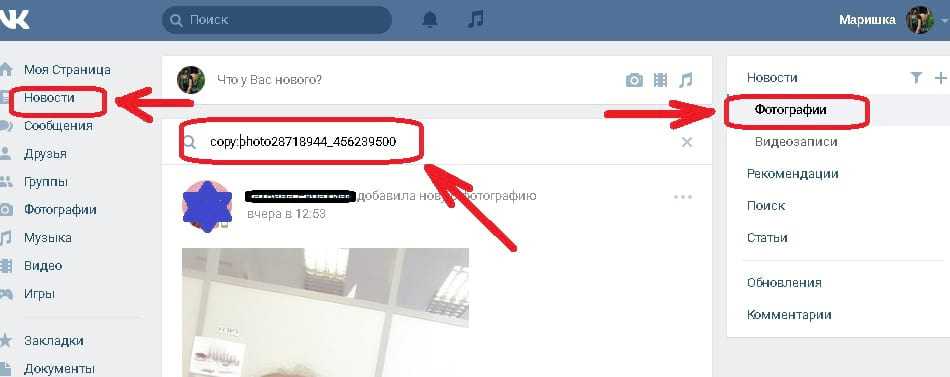Поиск в вконтакте по картинке – Поиск страницы ВК по фотографии
Поиск фотографий ВКонтакте (сервис «Похожие фотографии»)
Сегодня мы расскажем вам, уважаемые читатели, об одной крайне необычной фишке, которая присутствует в ВК — поиске похожих фотографий, когда вы можете найти пользователей, у которых в профиле загружено такое же изображение.
Зачем это нужно, спросите вы? Существует две основных причины.
- Первая. С помощью поиска одинаковых изображений вы всегда сможете найти (или не найти) человека, который использует ваши фотографии. Иными словами, вы сможете обнаружить своих же клонов.
- Вторая причина. Допустим, вам нужно найти человека, а у вас есть только его фотография. С ее помощью вы можете воспользоваться поиском по картинкам в ВК и, вполне возможно, найдете человека, которого ищите.
Стоит отметить, что сервисов поиска по фотографиям немало, например, он есть у того же Google, но в данном случае поиск осуществляется не по всему интернету, а только по ВКонтакте.
Ищем пользователя по картинке
Давайте приступать к поиску. Допустим, что нам необходимо найти клонов или пользователей, у которых загружена определенная фотография.
Первым делом необходимо открыть картинку, которую мы ищем. Если она не загружена в ваш фотоальбом, загрузите ее.
Открываем картинку, например:
Смотрим в адресную строку браузера. Вы должны увидеть адрес примерного такого вида: https://vk.com/photo********_384******. Под звездочками photo******** скрывается ваш id, а цифры 384******, которые находятся после нижнего подчеркивания, это номер фотографии. Скопируйте это адрес, но без https://vk.com/, то есть у вас должно получиться photo********_384******.
Закрываем вкладку или оставляем ее открытой и открываем новую, заходим на страницу ВК и выбираем раздел «Мои новости» в меню. Вы увидите новостную ленту:
Если рядом с подразделом «Лента» находится пункт «Фотографии», пропускаете этот шаг. Если пункт отсутствует, нажмите на крестик и добавьте пункт «Фотографии».
Нажимаем на пункт «Фотографии». Появится строка поиска «Поиск по фотографиям».
Пишем в строку слово copy:
и добавляем ссылку на фотографию, которую мы скопировали ранее, то есть у вас должно получиться примерно следующее: copy:photo********_384******. Обратите внимание, что звездочки — это всего лишь пример, под ними находятся id и порядковый номер фотографии! Например, если мы возьмем для поиска определенную фотографию Павла Дурова, то в строке нужно написать, например, copy:photo1_327778612, где photo1 — id пользователя (Дурова в данном случае), а 327778612 — порядковый номер фотографии. Затем нажимаем на клавишу Enter.В нашем случае удалось обнаружить 7 одинаковых фотографий.
Если нажать на каждую из них, то можно будет увидеть, какой пользователь или в какой паблик было загружено изображение. Вероятно, поиск осуществляется только по тем фотографиям, которые находятся в открытом доступе. Закрытые от просмотра картинки нам обнаружить не удалось.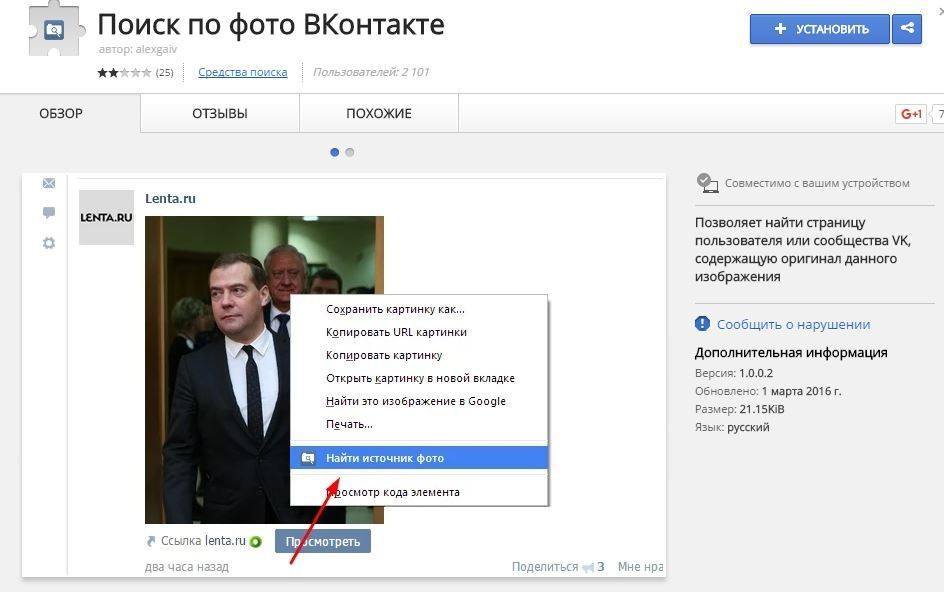
vkhelpnik.com
Поиск по фото Вконтакте (сервис «Похожие фотографии»)
В сегодняшней статье будет обзор интересной функции. Вы знали о том, что в социальной сети можно искать похожие фотографии? И для этого есть целый механизм. Поиск по фото Вконтакте может помочь вам, когда нужно найти человека или группу, которые используют ваши фотографии. Ну и много других задач. Давайте уже начинать.
Оглавление:
- Ищем id фотографии
- Поиск по картинкам вконтакте
- Видео урок: поиск фото в вк
- Заключение
Ищем id фотографии
Для начала нам нужно выбрать картинку, и узнать ее уникальный номер.
Фотография должна быть загружена к вам на страницу. Если ее еще нет, сделайте это (см. как загрузить фото вконтакт). Затем откройте для просмотра.
Обратите внимание на адресную строку браузера. После домена vk.com/, будет указан уникальный номер фотографии (id). Скопируйте его.
В том случае, если вы будете осуществлять просмотр через общий список, то в адресной строке у вас будут дополнительные данные.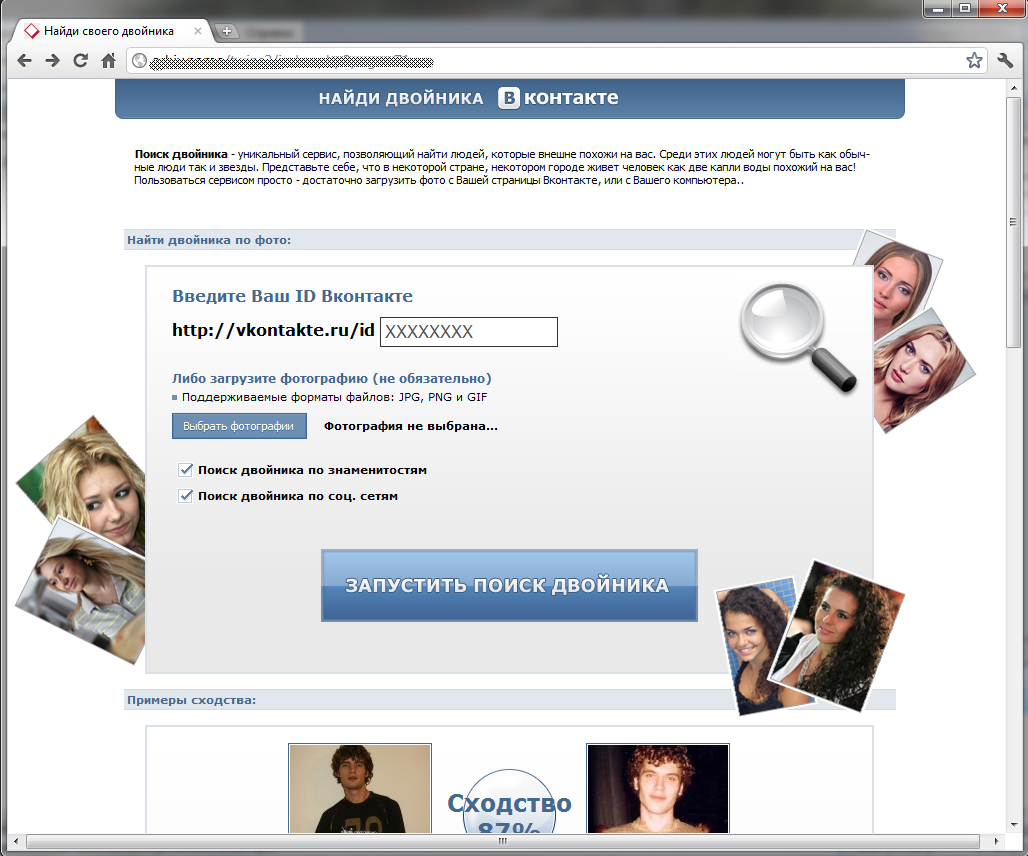
Чтобы найти там id фото, имейте ввиду, оно выглядит вот так — photoXXXX_XXXX. Где вместо букв X, будут стоять цифры.
У фотки, с которой мы будем работать, вот такой id:
photo3667352_456239437
Идем дальше (см. как указать местоположение вконтакте на фото).
Поиск по картинкам вконтакте
Теперь идем в раздел «Новости», и открываем вкладку «Фотографии». Здесь есть строка поиска «Поиск по фотографиям». Здесь вам нужно написать вот такой текст: copy:id_фото. Вместо id_фото, мы подставляем ссылку, которую получили на предыдущем шаге. В нашем примере получится вот такой поисковый запрос.
Теперь нажмите Enter.
Вы перейдите к результатам поиска, где будут показаны все похожие фотографии, которые удалось найти. В нашем примере их очень много.
Если вам нужно узнать, кто добавил похожую фотографию, щелкните на любую из них. Вы перейдете к ее просмотру, а в блоке описания, будет ссылка на пользователя или группу (см.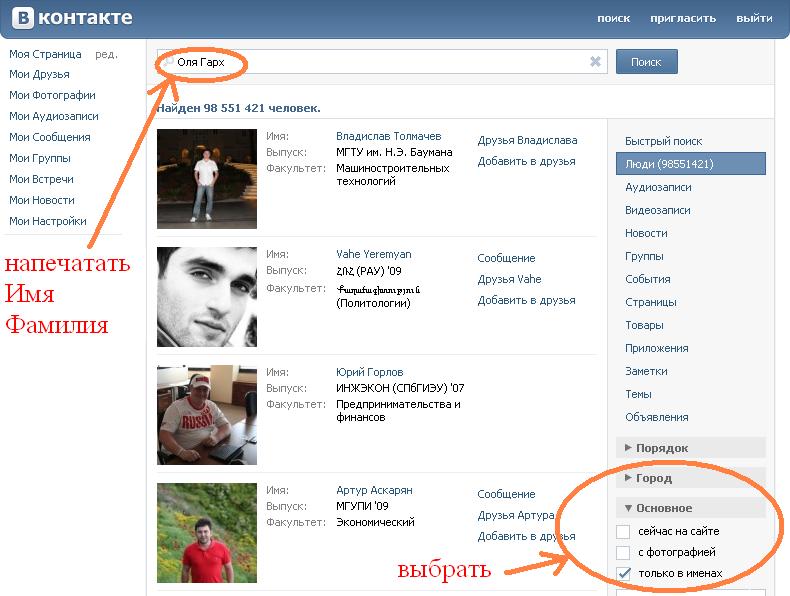 как добавить фото в группу в контакте), где была добавлена данная фотка.
как добавить фото в группу в контакте), где была добавлена данная фотка.
Видео урок: поиск фото в вк
Заключение
Читайте также:
Стоит отметить, что в поиске будут показаны фотографии, которые доступны для просмотра у пользователя, или в группе. Если их сделали скрытыми (см. как скрыть альбом вконтакте), то мы не сможем их найти (см. как посмотреть скрытые фото в контакте).
Вопросы?
Мой мир
Вконтакте
Одноклассники
Google+
Загрузка…vksetup.ru
Поиск людей по фотографиям социальной сети Вконтакте
Для того, чтобы быстро найти страницу пользователя в социальной сети Вконтакте можно использовать обычный поиск, который нам предлагает сама социальная сеть с различными вариантами фильтров. Так же можно прибегнуть к помощи сторонних сервисов.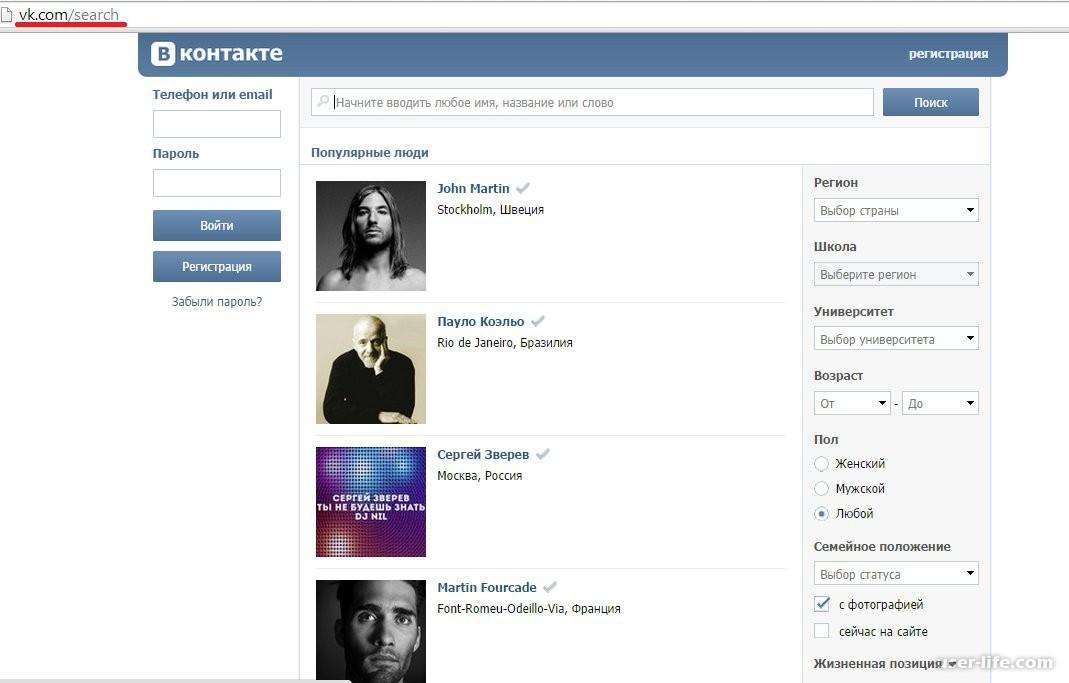
В данной статье будут описаны 3 способа поиска страниц людей Вконтакте по фотографии.
Первый способ – это поиск по фотографии через стандартный поисковик Google или Яндекс (не потребуется вход Вк).
Второй способ – это поиск по фотографии через специальный сервис FindFace (потребуется вход Вк).
Третий способ – это поиск через иностранный сервис TinEye (не потребуется вход Вк).
Поиск через Google или Яндекс
Этот способ является не самым надежным, так как сейчас в параметрах страницы Вк можно указать такую опцию как «Кто может видеть мой профиль Вк: Только пользователи Вконтакте». Фотографии и информация таких страниц не будет отображаться в поиске Гугл или Яндекс.
Так же стоит учитывать, что Google и Яндекс ищет строгое совпадение по фото. Поэтому, если профиль Вконтакте и виден поисковикам, не факт, что фотография по которой вы ищите может присутствовать в этом профиле Вк.
Как пользоваться поиском по фото через Google
Первым делом откройте главную страницу Google www.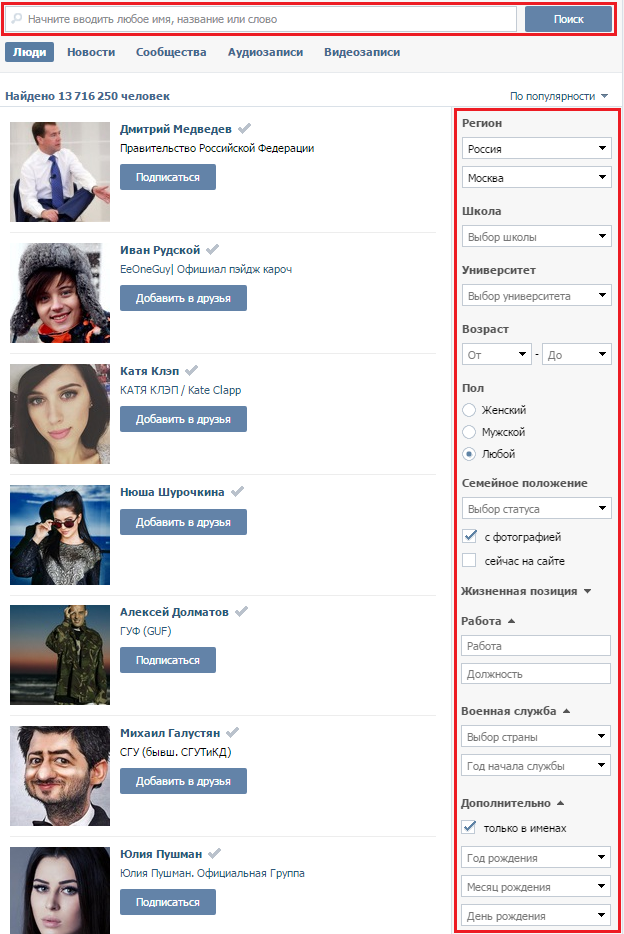 google.com
google.com
На главной странице выбираем пункт «Картинки».
После того как выбрали «Картинки» откроется главная страница Google для поиска картинок. Тут нам необходимо нажать «Поиск по картинке» (иконка фотоаппарата) и выбрать фотографию у нас с компьютера или указать ссылку на неё из интернета.
Указываем то фото по которой будем производить поиск профиля Вконтакте, в моём случае это фото беру с компьютера.
После того как файл загрузиться и найдет совпадения, листаем вниз и ищем найденную страницу Вк по фото. Обычно в том случая если страница не найдена, то Google предложит только похожие фото в наборе картинок.
Как пользоваться поиском по фото через Яндекс
Поиск через Яндекс аналогичен поиску через Google, для этого переходим на главную страницу поисковика Яндекс www.yandex.com
Выбираем пункт «Картинки» и переходим на страницу для поиска по картинкам.
На странице поиска по картинкам выбираем иконку фотоаппарата и вводим либо ссылку на картинку из интернета, либо выбираем файл с компьютера.
После выбора файла ожидаем пока он загрузится, после чего поисковик Яндекс сразу покажет нам страницы на которых встречается наша фотография.
Поиск через FindFace
Сервис FindFace предназначен для тог, чтобы совершать поиск по фотографиям (определяет лица) в социальных сетях. Для того что бы производить поиск вам необходимо авторизоваться в нем под аккаунтом Вконтакте. Сервис является условно бесплатным, так как дает возможность совершить 30 попыток поиска, после чего нужно покупать премиум аккаунт, или же авторизоваться из-под нового аккаунта Вк.
Как пользоваться FindFace
Для начала необходимо перейти на сайт сервиса www.findface.ru
После того как мы зашли на сайт нам сразу предлагают авторизоваться, нажимаем кнопку «Найти одноклассников».
После чего откроется окно для входа Вк или же если вход произведен, вас попросят подтвердить использование данных.
После того как мы авторизовались и подтвердили использование данных нам откроется страница на которой можно выбрать фото по которому мы и будем производить поиск.
Нажимаем кнопку «Загрузить», или же просто перетаскиваем фото в окно браузера, после чего происходит обработка и поиск максимально подходящих лиц. Выбирайте фото на котором максимально видно лицо разыскиваемого человека, для того, что бы программа смогла максимально точно определить его.
После того как поиск закончится перед нами откроется страница в которой будут отображены все пользователи попавшие под совпадение.
После отбора наиболее похожих аккаунтов мы можем еще более точно отсортировать пользователей воспользовавшись фильтром, который нам предлагает сервис.
Фильтры:
- Пол
- Возраст
- Город
- Семейное положение
Теперь, когда мы нашли того, кого искали, нажимаем на фото и выбираем пункт «Профиль Вконтакте».
Поиск через сервис TinEye
Этот способ является не самым точным, но к нему можно прибегнуть, если у вас ничего не вышло с сервисом FindFace. Сервис работает по похожему принципу, как и поисковые системы Google и Яндекс.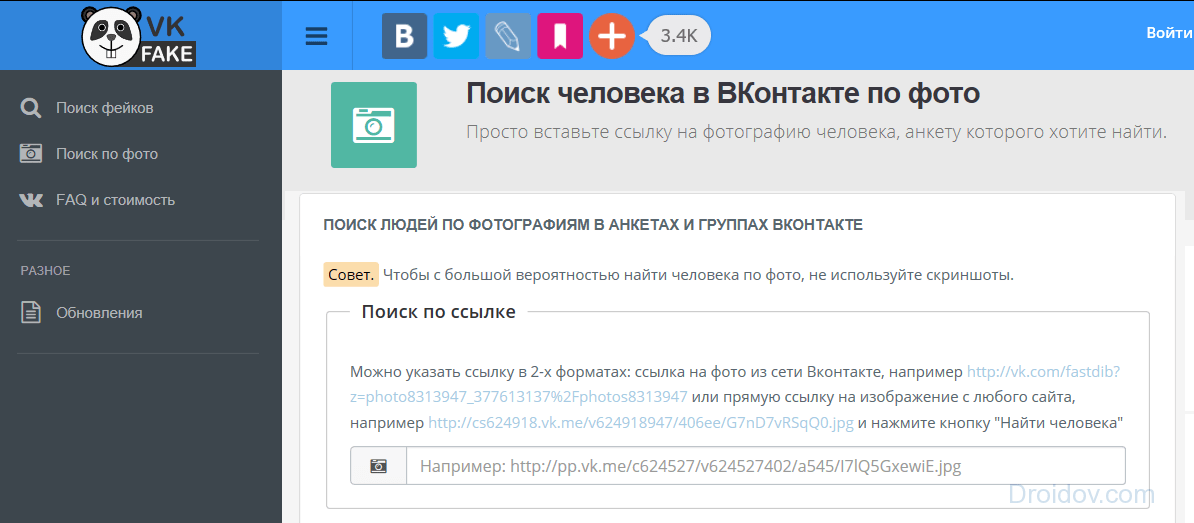
Как пользоваться TinEye
Переходим на главную страницу TinEye www.tineye.com
Перед нами откроется главная страница в которой мы сразу же можем приступить к загрузке фотографии и поиска по ней. Для этого нажимаем на кнопку загрузки и выбираем нужное нам фото.
После загрузки фото, поиск начнется автоматически, просто дожидаемся окончания и смотри на результаты совпадений.
Заключение
Поиск по фото конечно же лучше делать в сервисе FindFace, так как он проверяет все страницы ВК не зависимо от того установлен параметр «Видимость в интернете» или нет. Так же его преимущество в том, что поиск совершается не просто по фото, а с определением лиц.
Если вам нужно найти конкретное фото, тогда лучше воспользоваться поисковыми системами или сервисом TinEye, так как они найдут все точные совпадения по вашему фото и отобразят все страницы на которых данная фотография встречается. Так же преимущество поиска через поисковую систему или сервис TinEye заключается в том, что не требуется регистрация в самой социальной сети «Вконтакте» или же создания аккаунта.
Также читайте:
Как скачать музыку с сайта «Вконтакте» на свой iPhone
Как вконтакте удалить подписчиков? Легко!
Как удалить страницу вконтакте НАВСЕГДА?
public-pc.com
Поиск похожих изображений в ВК —
Какое то время назад я рассказывал о том, как в ВК можно смотреть статистику посещений своей страницы. А сейчас собираюсь рассказать о другой интересной возможности этой соцсети, о которой не все знают: о поиске похожих картинок (копий) и для чего это может понадобиться. Нечто вроде поиска Гугл по картинкам, только реализовано в ВК. У этой функции нет кнопочного интерфейса (нет кнопки «найти эту картинку») поэтому не все о ней знают.
Так вот, чтобы выполнить поиск по картинке, нужно сначала узнать ее идентификатор. Открываем нужную нам картинку и смотрим на адрес в браузере:
https://vk.com/another_photos?z=photo-39441344_456249277%2Fwall-39441344_63534
То что выделено — это и есть идентификатор изображения.
Теперь нужно в поле «Поиск по фотографиям» ввести строку следующего вида: copy:photo-39441344_456249277. То есть «copy:» + идентификатор фотографии:
Таким образом, будут найдены все подобные изображения, которые загружали пользователи или сообщества. Если нажать на них, то можно будет посмотреть даты этих картинок и кто их загрузил, то есть узнать, как оно распространялось. Еще, таким же способом, можно узнать является ли фотография пользователя фейковой. Ведь если он сам ее загрузил, то тогда в поиске должна оказаться одна единственная копия, которую и загрузил пользователь. А если он ее у кого-то взял, то это будет сразу видно если количество найденных копий больше одной. Либо, нужно посмотреть, кто раньше всех ее загрузил, что означает, что остальные взяли ее у него.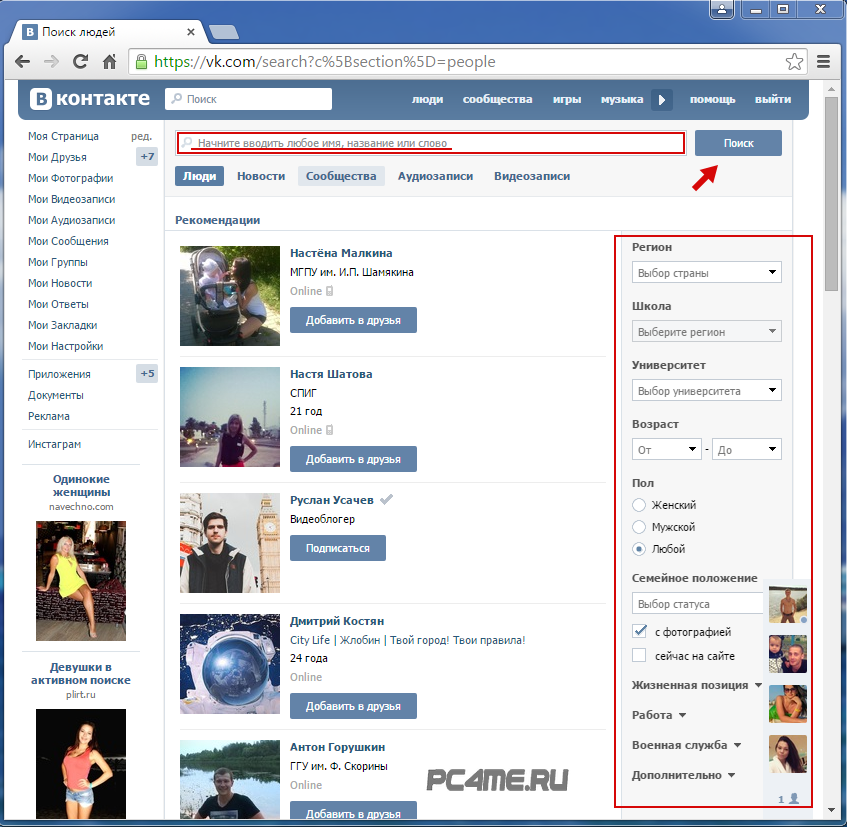
А если ввести наш поисковый запрос в поле для общего поиска (вверху страницы на синем фоне), то можно найти все посты пользователей, которые поделились этой фотографией у себя на странице.
grigoriy-karpov.livejournal.com
Найти человека по фото | Всё о Вконтакте
В дополнение к прошлой статье «как найти человека вконтакте«, где мы перечислили большинство способов: поиск по ФИО, номеру сотового телефона, месту жительства, по институту или школе, где человек учится, так же говорили о том, как найти сослуживцев и еще много способов поиска людей. К тому же еще немного поговорили о онлайн базах данных людей и рассказывали, как с их помощью можно найти человека в интернете.
Сегодня же мы поговорим, о том, как найти человека по фото.
Существуют различные приложения, которые позволяют найти человека по аватарке, а так же множество способов найти человека по обычной фотографии. Мы разберем сейчас самый эффективный способ поиска — поиск похожих фотографий или всех источников изображения.
Подробно об этом можно увидеть в данном видео:
Найти человека по фото сможет даже ребенок, в этом ничего сложного нету. Это простой поиск похожих фотографий в интернете.
Важно: ваша фотография обязательно должна быть в электронном виде! Либо на компьютере, либо в интернете на фотохостинге (должна быть прямая ссылка на фото).
Найти человека по фото (через гугл)
Данный метод позволяет найти похожие фотографии в интернете. Этим способом можно так же искать различные фотографии без вотермарок (водяных знаков).
1) Нажмите на изображение фотоаппарата на странице google.com.
2) Загрузите фотографию с компьютера или укажите ссылку на фото.
3) Выберете из появившегося списка нужные вам фотографии и перейдите по ссылке, которая расположена в описании данного фото. Если вы ищите человека на определенном сайте. Например, в контакте, то ищите фотографии у которых в адресе значится домен vk. com. Скорее всего вы попадете на личную страницу этого человека.
com. Скорее всего вы попадете на личную страницу этого человека.
Найти человека по фото в контакте (через яндекс)
Можно найти человека по аватарке или фото Вконтакте через поисковую систему Яндекс. Данный способ работает, если фото загружено пользователем в качестве своей аватарки.
Естественно, фотография, по которой вы надеетесь найти человека ВК, у вас должна быть. Нужно дойти до страницы, где вы сможете загрузить это фото (или поставить ссылку на фотохостинг, куда его загрузили ранее).
Буквально пара шагов, и фото будет загружено.
Далее, если вам повезет, то система определит адрес странички аккаунта ВК, где есть эта фотка в качестве аватара. Работает способ не всегда, но можете попробовать!
Аватарка и номер телефона
Нашел отличный способ, который позволяет найти человека по аватарке в ВК, либо по номеру телефона. Смотрим ниже как выглядит инструкция к одной из подробных программ:
Воспользоваться тематическими сообществами
Так же найти человека в сети по фото можно в тематических сообществах города.
Вконтакте и в одноклассниках таких сообществ очень много и в них очень часто люди находят своих друзей по фотографии. и вот пример, как разместить объявление о пропаже и поиске человека в интернете.
vkontakte-hack.ru
Как найти человека в контакте (вк) по картинке
Привет друзья! В жизни порой происходят довольно странные вещи, это не банальная фраза, но опыт многих поколений. Часто случается, что необходимо отыскать человека, которого давно не видели, либо с которым встретились случайно на улице и после этого не можете спокойно спать. Конечно же, до появления интернета и социальных сетей, это было непростым заданием. Однако теперь в эпоху удивительных технологий можно отыскать человека, имея лишь одну фотографию.
Большинство людей имеют аккаунты в различных социальных сетях. Исходя из этого, темой данной статьи будет ответ на вопрос, как найти человека в контакте по фото?
Простейший способ найти человека в «ВК».
Одним из самых простых способов, как отыскать понравившегося парня или девушку в социальной сети является метод поиска изображений при помощи простого сервиса Google.
Напишем имя девушки (парня) наугад в «ВК», пусть это будет Алиса, по фамилии Иванова, смотрим что вышло.
Надеюсь, что девушка не обидится, что мы воспользуемся ее фоткой. Ведь это для благих целей, тем более она симпатичная.
Скачиваем ее фотку на рабочий стол.
После этого заходим в Google поиск по картинкам.
Загружаем фотографию и начинаем поиск.
И вот мы находим необходимую нам картинку.
Но что же мы видим, что фотографии похожи, но не идентичны, нужно проверить в таком случае, что пошло не так.
Оказывается фотография, которая была в нашем распоряжении, уже не является аватаркой нашей подопытной, но все равно она была найдена.
Иные методы решения проблемы.
Поиск по картинке в контакте можно совершать не только при помощи всеведущего Гугла, но и при помощи других сервисов.
Давайте попробуем разобраться в работе приложения, которое выглядит таким образом:
Работать в этом приложении очень просто, необходимо загрузит в него наше фото, вбить капчу и запустить поиск.
И вот, что мы получаем, оказывается сервис не бесплатный, поэтому и работает лучше, чем наш старичок Гугл.
Последний способ.
Поиск по фото в контакте можно осуществить еще при помощи непосредственно самой социальной сети.
Необходимо знать некоторые данные про человека, который вас интересует его местонахождение или что–то похожие.
Пользуясь этой функцией, можно будет попытаться произвести поиск, но как показывает опыт, это способ не приносит желаемого результата, поэтому постарайтесь не попадать в ситуации, когда будет нужно искать человека только лишь по его фотографии. Лучше сразу подходить на улице и знакомиться с понравившимся человеком). Ведь существует вероятность, что вы больше не встретитесь.
motovilovdmitry.ru
ВКонтакте: поиск людей по фотографии
Основная цель социальной сети ВКонтакте — поиск людей. Расскажем, как с помощью фото можно найти своих друзей, одноклассников и знакомых в ВК.
Как найти человека по фотографии в ВК
Предположим, вы хотите найти человека, но не знаете ни имени, ни прочей информации — только фото.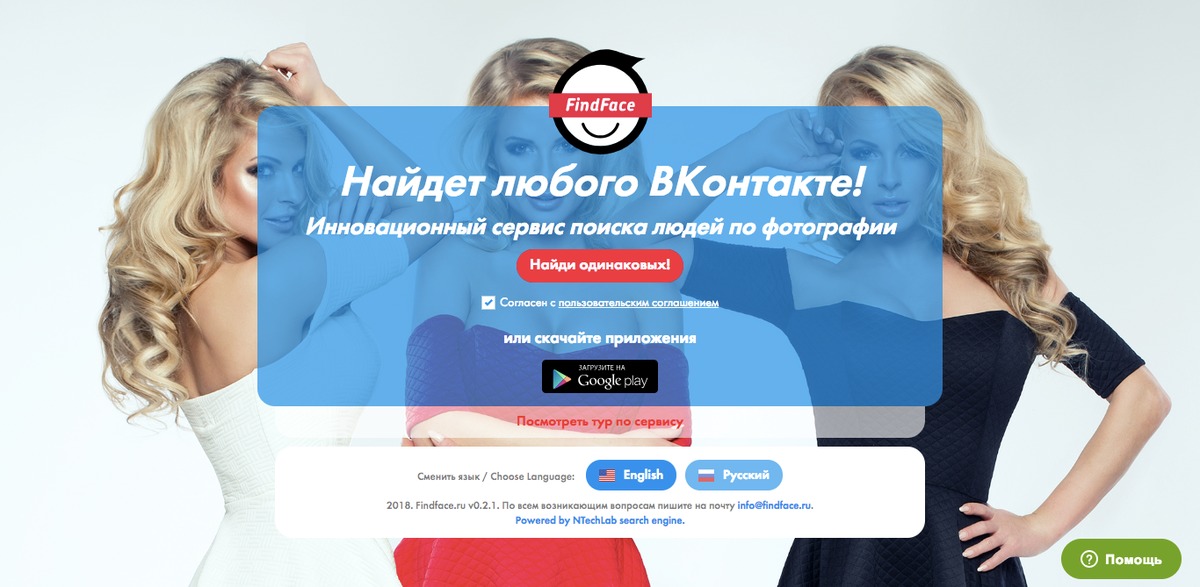
Начать поиск следует с загрузки фото на свою страницу в ВК. Добавить снимок можно в закрытый альбом.
Далее следуем таким инструкциям:
- Открываем фото в браузере и ждем, когда оно полностью откроется.
- Смотрим в адресную строку браузера.
- Копируем слово photo и цифры после него до знака %.
- Заходим на главную страницу ВКонтакте и нажимаем кнопку «Новости».
- В открывшемся окне сбоку выбираем пункт «Фотографии».
- В верхней поисковой строке пишем слово copy и вставляем слово и цифры из буфера обмена.
- Нажимаем кнопку Enter на клавиатуре.
- По высветившимся фото ищем нужного человека.
ВКонтакте: поиск людей по картинкам от «Яндекса»
Если интересует, как найти человека по фото ВКонтакте через поисковик «Яндекс», делаем так:
- Открываем «Яндекс».
- Выбираем «Поиск по картинке».
- Нажимаем на опцию «Выберите файл».
- Загружаем фото.
- В полученных результатах ищем ссылку на ВК — это будет страница искомого человека.

Читайте также: Как очистить стену ВК от записей
Отметим, что этот способ сработает лишь в случае, если человек поместил фото на аватарку.
Это необязательно должен быть свежий снимок — главное, чтобы фото стояло на аватарке пользователя и осталось в его профиле.
ВКонтакте: поиск людей по картинкам в Google
Поиск людей можно осуществить и через систему Google. Алгоритм поиска практически совпадает с аналогичными манипуляциями в «Яндексе».
Для этого:
- Заходим в раздел картинок поисковика.
- Жмем на иконку с изображением фотоаппарата, чтобы открыть поиск по картинкам.
- Загружаем фото искомого пользователя.
- В открывшихся результатах разыскиваем нужный профиль.
Учитывайте: такой способ работает для картинок и снимков, загруженных на основное фото профиля.
Найти людей через ВКонтакте или поисковые системы несложно. Единственное, что нужно иметь, — открытый браузер и необходимый снимок.
А вы когда-нибудь разыскивали знакомых по фото?
Читайте также: Как создать группу в ВК на телефоне
www.nur.kz
Восстановление контактов, календарей, закладок и другой информации на сайте iCloud.com
Можно восстановить календари и события, а также напоминания и списки напоминаний из архива, который автоматически создается в iCloud.
Если у Вас есть общие календари или общие списки напоминаний, то при восстановлении календарей и напоминаний вся общая информация будет удалена. Необходимо будет снова открыть общий доступ к календарям и спискам напоминаний, а также попросить других повторно предоставить Вам общий доступ к их календарям и спискам напоминаний.
Если у Вас нет общих календарей или общих списков напоминаний, переходите к следующему шагу. В противном случае выполните одно из следующих действий.
В приложении «Календарь» на сайте iCloud.
 com запишите, какие календари являются общими, какие пользователи имеют к ним доступ и какие права есть у приглашенных пользователей (на изменение или только на просмотр этих календарей). Отметьте также, к каким общим календарям других пользователей есть доступ у Вас.
com запишите, какие календари являются общими, какие пользователи имеют к ним доступ и какие права есть у приглашенных пользователей (на изменение или только на просмотр этих календарей). Отметьте также, к каким общим календарям других пользователей есть доступ у Вас.В приложении «Напоминания» на сайте iCloud.com запишите, какие списки напоминаний являются общими, какие пользователи имеют к ним доступ и какие права есть у приглашенных пользователей (на изменение или только на просмотр этих списков напоминаний). Отметьте также, к каким общим спискам напоминаний других пользователей есть доступ у Вас.
На сайте iCloud.com перейдите в «Настройки учетной записи», а затем нажмите «Восстановить календари и напоминания» в разделе «Дополнительные» (или «Восстановить календари», если Вы используете обновленную версию приложения «Напоминания»).
Отобразится список доступных версий, упорядоченных по дате и времени архивации.
Справа от версии, которую нужно восстановить, нажмите «Восстановить».

Одновременно могут отображаться несколько версий. Прокрутите список, чтобы увидеть все элементы.
Примечание. Не редактируйте календари и списки напоминаний, пока iCloud не завершит их восстановление. Изменения, внесенные во время восстановления, не сохраняются.
Если у Вас были общие календари или списки напоминаний, необходимо будет снова открыть к ним общий доступ, а также попросить других повторно предоставить Вам общий доступ к их календарям и спискам напоминаний. См. Общий доступ к календарю на сайте iCloud.com и Предоставление общего доступа к списку напоминаний на сайте iCloud.com.
Список восстановленных календарей и напоминаний отображается на всех устройствах, настроенных для работы с приложениями «Календарь» и «Напоминания».
Если Вы измените свое решение, то сможете восстановить ранее используемые календари, события, напоминания и списки напоминаний. Чтобы восстановить последнюю доступную версию, просто выполните описанные выше шаги.
Как по фото найти человека ВКонтакте
ВКонтакте позволяет искать людей и добавлять их в друзья. Для этого можно использовать следующие функции:
- поиск по разделу «Фотографии»;
- расширенный поиск;
- тематические группы.
Как найти человека по фотографии ВКонтакте
Чтобы отыскать человека с помощью изображений, необходимо перейти в раздел «Новости» в левом меню и выбрать вкладку «Фотографии».
Сервис ВК выдаст картинки из постов всех ваших друзей. Чтобы упростить задачу, введите имя пользователя в соответствующее поле и нажмите клавишу «Enter». После этого вы увидите список всех фото интересующего человека. Если пользователя нет у вас в друзьях, то ВКонтакте выдаст все фотографии в системе, на которых отмечен аккаунт с такими же данными, или похожие имя и фамилия стоят в комментариях к записи.
Этот способ не сработает, если пользователь ограничил доступ к своей странице. Кроме имени, фамилии и ника в поле поиска можно вводить различные описания картинок или хештеги.
Расширенный поиск
ВК дает возможность найти профиль, используя также другую информацию о человеке. Для этого перейдите в левом меню во вкладку «Друзья», кликните по кнопке «Найти», а затем по ссылке «Расширенный поиск».
После этого заполните все известные вам данные о пользователе, в том числе установите галочку рядом с полем «с фотографией».
Вы увидите список аккаунтов, в которых указаны искомые имя и фамилия.
Поочередно просматривайте эти страницы и, возможно, вы увидите нужного человека. Если найти профиль не получилось, попробуйте продолжить в других социальных сетях. Для этого кликните по кнопке «Поиск в других сервисах» внизу страницы.
ВКонтакте дает возможность импортировать список ваших друзей с таких сайтов:
- Одноклассники;
- Google;
- Facebook;
- Twitter.
Тематические группы
Для поиска по фотографии можно использовать тематические сообщества. Для этого перейдите на вкладку «Группы» и введите в соответствующем поле текст «Ищу тебя».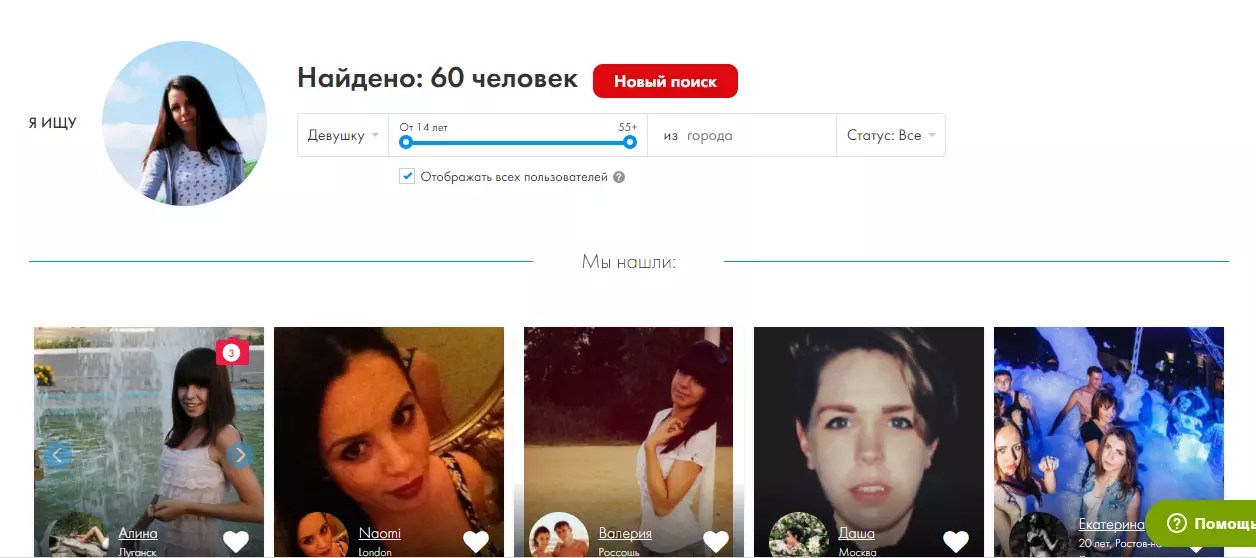
Далее переходите в сообщество, оставляйте на стене сообщение и не забудьте прикрепить фото друга к своему посту.
Как узнать, что за человек на фото
Может возникнуть ситуация, когда у вас есть только ссылка на фотографию. Ссылка имеет примерно такой вид «https://pp.userapi.com/c4140/u33102677/-6/w_9a32d083.jpg». Чтобы понять, что за человек там изображен, необходимо найти его id.
В данном случае идентификатор страницы – это число после буквы U.
Теперь создайте новую ссылку формата vk.com/id***, где вместо звездочек впишите номер вычисленного id. После этого вставьте ссылку в поисковую строку браузера. Способ не сработает, если в приватных настройках пользователь установил возможный просмотр страницы только для ВК.
Все перечисленные способы позволяют найти человека во ВКонтакте совершенно бесплатно.
com/embed/Dk1sgvaP6GU?feature=oembed» frameborder=»0″ allow=»accelerometer; autoplay; encrypted-media; gyroscope; picture-in-picture» allowfullscreen=»»/>Как найти человека во ВКонтакте по фото или номеру телефона
Порой очень хочется найти информацию о человеке или самого человека имея при себе лишь одну или несколько снимков. Или вам позвонили с неизвестного номера телефона и стало интересно, как выглядит данный абонент, его имя, фамилия и откуда он сам вообще. Давайте найдем человека ВК по фото | его номеру телефона.
Как найти фото человека по его номеру телефона
Простой способ найти человека, его фотографию или страницу ВКонтакте по его номеру телефона — это скопировать номер и прописать в поисковой строке одной из поисковых систем, например Google или Yandex, нажать ввод. Если этот человек ранее упоминал свой номер, то вы сможете найти информацию о нем. Обратите внимание, что в поисковой выдаче может быть много лишней информации, но тем не менее вероятность найти фото человека по номеру есть.
Еще может быть такой вариант, но понадобится айФон или устройство на андроиде с установленным Whats App и Viber (мессенджеры). Заходим в приложение, добавляем номер звонившего через «Новый контакт».
Нас интересует фотография, которую человек мог использовать в профиле. Прописываем любое имя и заходим в профиль этого человека. Если он устанавливал такой софт, как Ватсап или Вайбер, то можно посмотреть фото его профиля. Для этого следует зайти в диалог с данным контактом и нажать на имя вверху. На этом этапе можно сделать скриншот (снимок экрана) с телефона и сохранить.
Как найти человека ВКонтакте по фото
Если вы делали скриншот с телефона, его лучше обрезать, для того, чтобы было только фото из профиля. На компьютере я обрезаю стандартным Paint. Далее переходим на сервис поиска фотографий от Google.
Тут нужно нажать на значок фотоаппарата и загрузить файл, нажав на кнопку «Выбрать файл». (Лучше это делать с компьютера, предварительно загрузив фото с телефона в комп).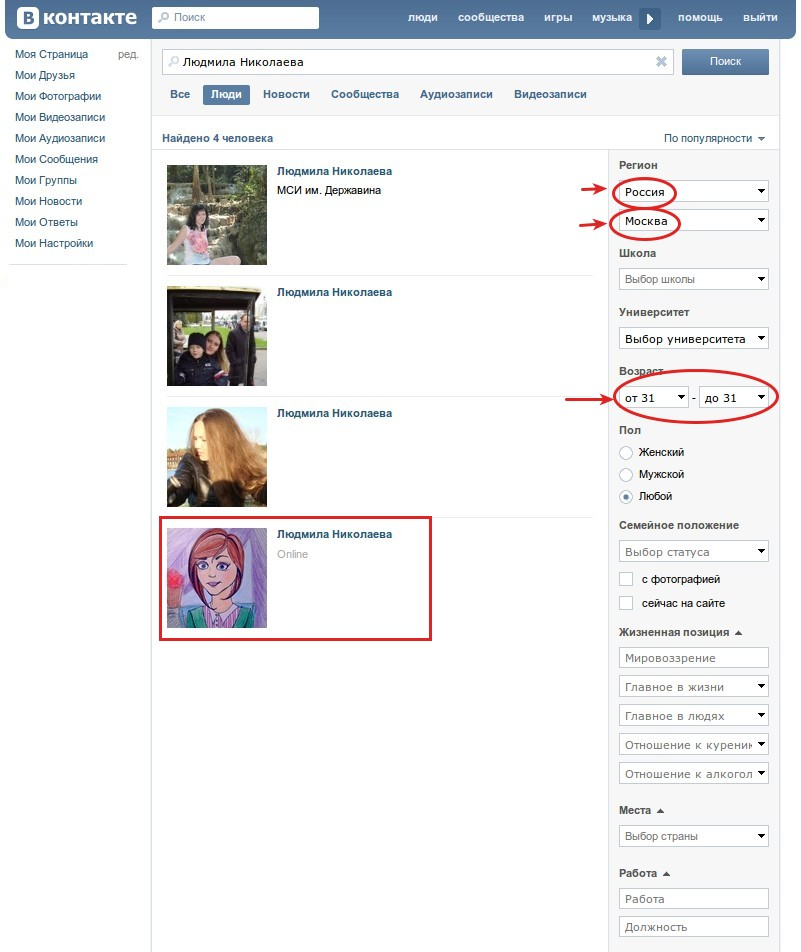
После этого поисковик выдаст совпадающие и похожие результаты с различных веб-ресурсов, вы сможете найти страницу в социальных сетях, блогах и т.д. Тут уж не составит труда найти имя и фотографии человека.
А если поиск от Гугла не дал результатов, то попробуйте аналогичный сервис от Yandex.
Поиск по картинке с Телефона
Для осуществления поиска по картинкам от Google переходим по ссылке и нажимаем в меню «Полная версия».
А для поиска по картинкам с телефона в Yandex, переходим по этой ссылке и аналогично способу выше в меню выбираем «Полная версия». Затем переворачиваем мобильник в альбомную ориентацию и нажимаем на значок фотоаппарата.
Приложение в котором можно найти своего двойника. Поиск по фото Вконтакте (сервис «Похожие фотографии»)
Сегодня мы расскажем вам, уважаемые читатели, об одной крайне необычной фишке, которая присутствует в ВК — поиске похожих фотографий, когда вы можете найти пользователей, у которых в профиле загружено такое же изображение.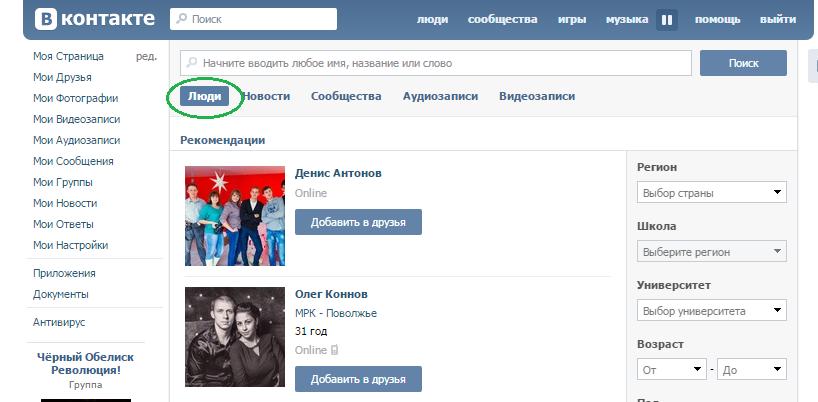
Зачем это нужно, спросите вы? Существует две основных причины.
- Первая. С помощью поиска одинаковых изображений вы всегда сможете найти (или не найти) человека, который использует ваши фотографии. Иными словами, вы сможете обнаружить своих же клонов.
- Вторая причина. Допустим, вам нужно найти человека, а у вас есть только его фотография. С ее помощью вы можете воспользоваться поиском по картинкам в ВК и, вполне возможно, найдете человека, которого ищите.
Стоит отметить, что сервисов поиска по фотографиям немало, например, он есть у того же Google, но в данном случае поиск осуществляется не по всему интернету, а только по ВКонтакте.
Ищем пользователя по картинке
Давайте приступать к поиску. Допустим, что нам необходимо найти клонов или пользователей, у которых загружена определенная фотография.
Первым делом необходимо открыть картинку, которую мы ищем. Если она не загружена в ваш фотоальбом, загрузите ее.
Открываем картинку, например:
Смотрим в адресную строку браузера. Вы должны увидеть адрес примерного такого вида: https://vk.com/photo********_384****** . Под звездочками photo******** скрывается ваш , а цифры 384****** , которые находятся после нижнего подчеркивания, это номер фотографии. Скопируйте это адрес, но без https://vk.com/, то есть у вас должно получиться photo********_384****** .
Вы должны увидеть адрес примерного такого вида: https://vk.com/photo********_384****** . Под звездочками photo******** скрывается ваш , а цифры 384****** , которые находятся после нижнего подчеркивания, это номер фотографии. Скопируйте это адрес, но без https://vk.com/, то есть у вас должно получиться photo********_384****** .
Закрываем вкладку или оставляем ее открытой и открываем новую, заходим на страницу ВК и выбираем раздел «Мои новости» в меню. Вы увидите новостную ленту:
Если рядом с подразделом «Лента» находится пункт «Фотографии», пропускаете этот шаг. Если пункт отсутствует, нажмите на крестик и добавьте пункт «Фотографии».
Нажимаем на пункт «Фотографии». Появится строка поиска «Поиск по фотографиям».
Пишем в строку слово copy: и добавляем ссылку на фотографию, которую мы скопировали ранее, то есть у вас должно получиться примерно следующее: copy:photo********_384****** . Обратите внимание, что звездочки — это всего лишь пример, под ними находятся id и порядковый номер фотографии! Например, если мы возьмем для поиска определенную фотографию Павла Дурова, то в строке нужно написать, например, copy:photo1_327778612 , где photo1 — id пользователя (Дурова в данном случае), а 327778612 — порядковый номер фотографии. Затем нажимаем на клавишу Enter.
Обратите внимание, что звездочки — это всего лишь пример, под ними находятся id и порядковый номер фотографии! Например, если мы возьмем для поиска определенную фотографию Павла Дурова, то в строке нужно написать, например, copy:photo1_327778612 , где photo1 — id пользователя (Дурова в данном случае), а 327778612 — порядковый номер фотографии. Затем нажимаем на клавишу Enter.
В нашем случае удалось обнаружить 7 одинаковых фотографий.
Если нажать на каждую из них, то можно будет увидеть, какой пользователь или в какой паблик было загружено изображение. Вероятно, поиск осуществляется только по тем фотографиям, которые находятся в открытом доступе. Закрытые от просмотра картинки нам обнаружить не удалось.
Приветствую, друзья! Недавно озаботился таким вопросом – как проверить фото на совпадение в интернете? Не секрет же, что поисковые системы весьма трепетно относятся к уникальным текстам. Вот и к фотографиям они также неравнодушны, поскольку считают, что авторское право никто еще не отменял. Поразмыслив над темой, я понял, что существует несколько способов узнать, насколько «чистое» фото и нет ли у него копий во всемирной паутине.
Поразмыслив над темой, я понял, что существует несколько способов узнать, насколько «чистое» фото и нет ли у него копий во всемирной паутине.
Сразу хочу сказать, что по-настоящему уникальные фотографии можно найти исключительно на специализированных сайтах. Они называются по-разному – фотобанки, стоки и так далее. Только там есть авторские фотографии, которые можно купить или скачать бесплатно. Это зависит от того, насколько щедр тот или иной фотобанк, насколько он популярен и насколько автор снимка или картинки ценит себя и свое творчество.
Какие есть способы
Проанализировав ситуацию, я понял, что смогу детально и подробно рассказать о трех различных методах поиска. Все они, как правило, эффективны и дают хороший результат. Какой из них выберете вы – личное дело каждого. Моя задача поведать вам обо всех в максимальных подробностях. Итак, начинаем:
- поисковые системы Google и Yandex;
- сайт tineye.com;
- программа Etxt Антиплагиат.
Остановимся на каждом пункте поподробнее.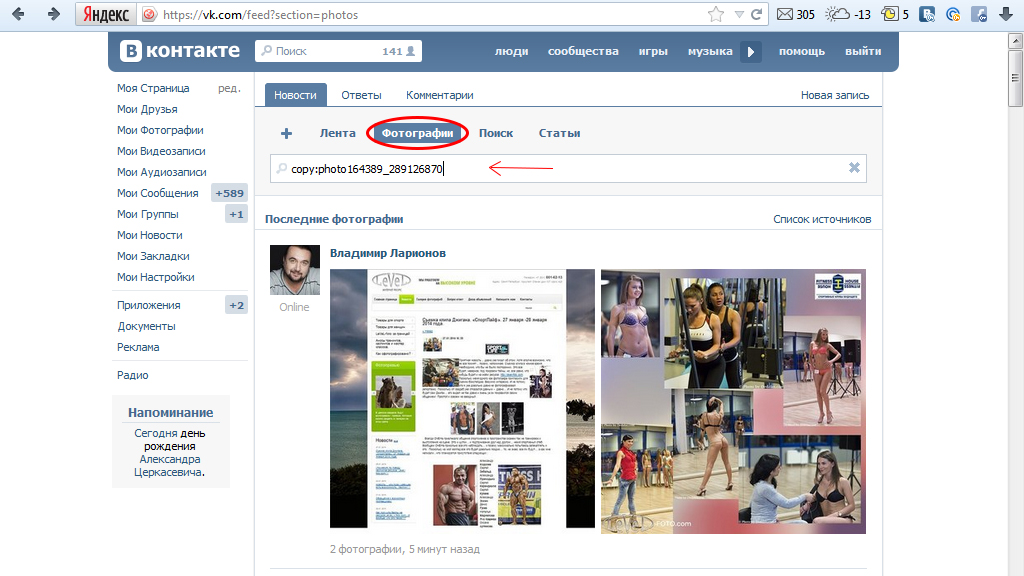
Поисковые системы Google и Yandex
Очень часто Гугл в сознании людей – это поисковик. Немного реже – почта. Однако сервис хранит в себе очень много интересного как для рядового пользователя, так и для вебмастера. Одной из его таких «фишек» является как раз проверка изображений на уникальность. Алгоритм поиска совпадений достаточно прост – система просто мониторит то, насколько часто то или иное изображение встречалось в сети по заданному пользователем образцу и выдает примерные совпадения (среди которых как раз и может оказаться искомая картинка или фотография).
Для проверки изображения на уникальность вам нужно будет перейти на сайт https://images.google.com . В привычной строке поиска с правой стороны вы увидите небольшой значок фотоаппарата.
Нажав на него, вам будет предложено два варианта: указать ссылку на картинку в интернете или загрузить свой собственный файл. Нам, например, нужно узнать, насколько уникально изображение с нашего винчестера. Кликнув по второму варианту «Загрузить файл», вы увидите строчку «Выберите файл».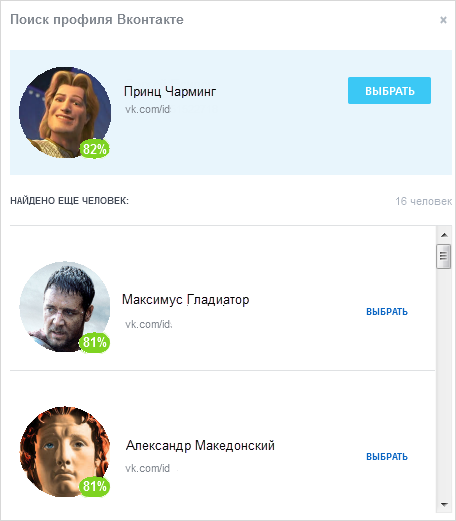 При нажатии на нее откроется небольшое диалоговое окно, в котором вам будет предложено найти фото на своем компьютере и загрузить его для проверки. Выбрав нужное изображение, следует нажать «Открыть». После этого система загрузит картинку и начнет поиск по фото. Он, как правило, занимает доли секунды, а после этого вы узнаете, есть ли в сети копии того изображения или оно уникально.
При нажатии на нее откроется небольшое диалоговое окно, в котором вам будет предложено найти фото на своем компьютере и загрузить его для проверки. Выбрав нужное изображение, следует нажать «Открыть». После этого система загрузит картинку и начнет поиск по фото. Он, как правило, занимает доли секунды, а после этого вы узнаете, есть ли в сети копии того изображения или оно уникально.
Тут важно учитывать, что Гугл может показать очень похожие картинки, однако это вовсе не будет означать, что ваше фото не обладает уникальностью. Нужно просто внимательно просмотреть результаты выдачи и все сразу станет понятно.
Примерно также обстоит дело и с отечественным . Чтобы осуществить поиск через него нужно зайти по адресу https://yandex.ru/images/ .
Для проверки картинки нужно перетащить её в строку поиска. Система немного подумает и выдаст похожую картинку или «скажет» — ничего, мол, не найдено.
Как по мне, Гугл работает несколько шустрее Яндекса, да и результат у него, как правило, точнее и лучше.
Сайт tineye.com
Для поиска через этот интернет-ресурс нужно перейти на сайт https://tineye.com/ . Он очень простой и обладает интуитивно понятным интерфейсом. Прямо по центру вы увидите небольшую строку. С левой части от нее есть кнопка для загрузки файла на сайт и последующей проверки, а справа кнопка поиск. Она нужна для того, чтобы проверить, сколько упоминаний о требуемом изображении можно отыскать, если ввести URL-адрес фотографии.
Сайт отличается от среди подобных тем, что очень быстро работает в режиме онлайн и прост в освоении. После загрузки картинки он покажет, сколько раз она встречается в интернете. Интересно, что он практически никогда не показывает похожие изображения. Хотя может это мне просто везло всегда – не знаю. Либо уникально, либо нет, других вариантов не предусмотрено.
Программа Etxt Антиплагиат
Если вам лень постоянно открывать браузер, щелкать ссылки, загружать фотографии в сеть, то можно воспользоваться бесплатной программой для компьютеров под названием Etxt Антиплагиат.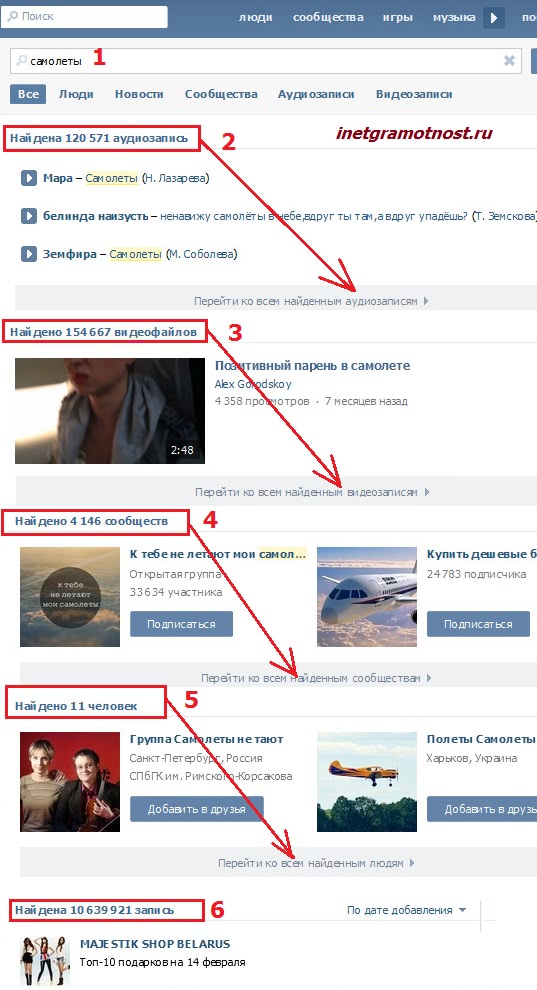 Это официальная утилита от биржи контента etxt.ru, которая когда-то специализировалась только на текстах и переводах, а теперь пробует себя в качестве фотобанка. Любой пользователь может выставить на продажу свои авторские снимки или нарисованные картинки, но все они проходят проверку на уникальность внутри системы. Нам же нужно просто проверить, а не выставлять на продажу, поэтому скачиваем программу с официального сайта: https://www.etxt.biz/antiplagiat/
и устанавливаем ее.
Это официальная утилита от биржи контента etxt.ru, которая когда-то специализировалась только на текстах и переводах, а теперь пробует себя в качестве фотобанка. Любой пользователь может выставить на продажу свои авторские снимки или нарисованные картинки, но все они проходят проверку на уникальность внутри системы. Нам же нужно просто проверить, а не выставлять на продажу, поэтому скачиваем программу с официального сайта: https://www.etxt.biz/antiplagiat/
и устанавливаем ее.
После этого необходимо перейти в меню «Операции» и выбрать пункт «Уникальность изображения». Далее вы увидите кнопку с правой стороны от поисковой строки. Нажав ее, вы откроете диалоговое окно, где сможете найти оригинал картинки на своем компьютере и загрузить его для проверки. Программа работает четко и достоверно. Единственный минус – порой поиск может немного затянуться.
Etxt Антиплагиат — программа проверки уникальности текстовой и графической информации. В результатах поиска выдает адреса сайтов, на которых обнаружены фрагменты совпадающего текста и искомые изображения.
Как видите, ничего сложного в проверке изображений на уникальность нет. Зато если вы будете уверены, что таких картинок нигде больше нет, то точно не будете бояться штрафных санкций от поисковиков или, что еще хуже, судебных исков от правообладателей!
А какими средствами поиска похожих картинок или фото пользуетесь вы? Обязательно напишите в комментариях. Возможно ваш метод окажется более эффективным.
Как найти в Интернете похожую картинку или фотографию? — Да очень просто! Начнем с того, зачем это нужно, и кому может понадобиться?
Основных вариантов может быть три: Первый — вы хотите проверить, не использует ли кто-то вашу авторскую графическую работу (фотографию, рисунок, схему) без вашего разрешения на своем web-ресурсе.
Второй — не присваивает ли кто чужие лавры, участвуя в каком-нибудь творческом конкурсе, проводимом на территории Интернета или в реальности.
Третий — самый мирный:) — когда лично вам может потребоваться картинка похожая на другую для использования ее для своих нужд (с указанием автора или без такового).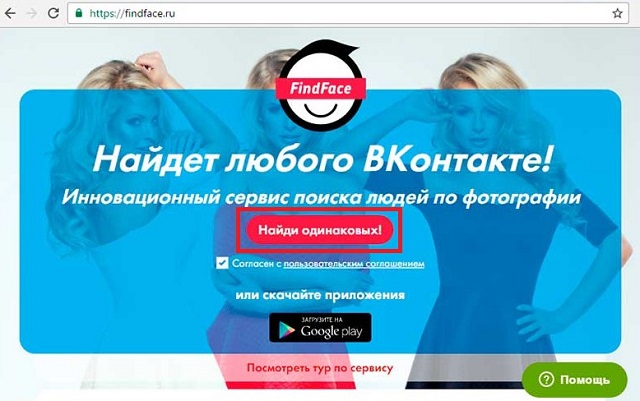 Например, на каком-то сайте вам приглянулась определенном картинка, но она либо с водяными знаками, либо маленького размера, либо была подвержена графической обработке. Практика показывает, что гораздо чаще имеют место быть как первый, так и второй вариант.
Например, на каком-то сайте вам приглянулась определенном картинка, но она либо с водяными знаками, либо маленького размера, либо была подвержена графической обработке. Практика показывает, что гораздо чаще имеют место быть как первый, так и второй вариант.
Для поиска похожих экземпляров этой картинки или фотографии можно использовать один или несколько из следующих сайтов:
1. Web-cервис http://www.tineye.com
Это канадский сайт (город Торонто). Картинку можно загрузить на сайт со своего компьютера или просто указать ссылку на нее:
Поиск осуществляется довольно быстро, и буквально через несколько секунд на странице отображается результат поисков: количество сайтов, на которых были найдены похожие картинки, их размер и ссылки на сайт и непосредственно на картинку.
2. Расширение для браузера Mozilla Firefox «
Кто украл мои картинки? «Это расширение необходимо предварительно установить. Домашняя страница — https://addons. mozilla.org . Позволяет осуществлять поиск копий изображений с помощью сервисов: Яндекс.Картинки , Tineye.com , Google.com , Baidu.com и Cydral.com .
mozilla.org . Позволяет осуществлять поиск копий изображений с помощью сервисов: Яндекс.Картинки , Tineye.com , Google.com , Baidu.com и Cydral.com .
Для поиска достаточно кликнуть по любой картинке правой кнопкой мыши и выбрать пункт в контекстном меню «Искать изображение на Яндекс.Картинках » или «Искать изображение на Tineye.com «
3. Web-сервис http://www.picsearch.com
Значительно слабее предыдущих, ориентирован в основном на зарубежные сайты. Время поиска не большое.
И на десерт : сервис Multicolr Search Lab — для поиска картинок определенного цвета/оттенка — http://labs.ideeinc.com/multicolr . Необходимо кликнуть левой кнопкой мыши на палитре цветов справа, вместо серых квадратов отобразятся миниатюры картинок выбранного оттенка:
4. Вы спросите: «А где же в этом списке сервисов гугл?»
У гугла пока этот сервис очень не идеален. Я бы сказал — жалкое подобие. Ждем нормального.
Ждем нормального.
Как найти по фото человека в ВК?
Главная > Частозадаваемые вопросы > Как найти по фото человека в ВК?
Далеко не каждый сегодня знает о том, что найти человека в социальных сетях, не зная его фамилии, имени, возраста, места проживания, совсем несложно. Это действительно можно сделать при условии, что у вас есть его фотография.
Когда может пригодиться поиск людей по фото?
Случаев, когда возникает необходимость найти по фотографии человека в ВКонтакте, может быть много, но наиболее частыми являются следующие:
Вам кто-то понравился на одной из картинок, попавшейся на глаза в Интернете, что повлекло за собой желание найти этого человека, посмотреть его социальные сети, узнать где он живет и чем увлекается.
Вам кто-то нравится, вы видитесь с этим человеком, но не можете набраться смелости подойти к нему и познакомиться. Сделав его фотографию, в дальнейшем совсем несложно найти человека по фото в интернете, зайти на его страничку в соцсетях и после этого решить, что делать дальше.
У вас могут быть другие причины собирать информацию о том, как найти по фото человека в ВК, но независимо от того, зачем вы это делаете, всегда хочется рассчитывать на положительный результат поиска.
Подготовительный процесс
Чтобы распознавание лица, изображенного на фотографии, искусственным интеллектом произошло успешно, необходимо провести подготовку снимка. Данный процесс не занимает много времени, и обычно заключается в устранении всего лишнего, что может помешать поиску.
Удаляются посторонние предметы и люди, на снимке должен остаться лишь тот человек, информацию о котором предстоит найти. Далее это фотография отправляется на анализ в один из специализированных сервисов.
FindFace в ВК больше не ищет людей по фотографии
Если верить отзывам, то самым эффективным инструментом для поиска человека по фото в ВК до 1 сентября 2018 года был сервис FindFace.
Осенью этого года данная услуга стала в нем недоступна, поэтому придется выбирать из других программ и приложений, которые помогут найти в ВКонтакте человека по фотографии.
Поисковые службы
В Yandex, Google и других поисковых системах есть функция «Поиск по картинке». Используя ее можно быстро получить в Интернете ссылки на соцсети, которые будут выданы поисковиком после анализа фотографии.
На примере сервиса Поиск по фото от Yandex покажем, как это делается.
Инструкция
Яндекс Поиск — Картинки — значок фотоаппарата — выбирается файл для загрузки или вводится адрес картинки — Найти.
В результате выдачи будут представлены фотографии с человеком и адреса ссылок на те сайты, на которых было размещено данное фото. Это могут быть и социальные сети ВКонтакте, Одноклассники, Фейсбук, а также другие интернет-ресурсы.
Будьте готовы к тому, что в результаты поиска людей по фото Яндексом будут включены и фотографии тех людей, которых поисковик считает похожими на того, кто изображен на загруженной вами картинке.
В Гугл найти человека по фото в социальных сетях можно практически по тому же алгоритму.
Видеоинструкция
Другие возможности
Если вас не устроил результат, предложенный Yandex или Google, можно попробовать другие популярные сервисы для поиска человека в ВК:
- PicTriev
- TinEye
- Расширение для браузера Гугл «StopFake» и др.
В том случае, если вы знаете, как найти человека по фото в ВК более точно и быстро, просим поделиться этой информацией с нашими читателями в комментариях к данному материалу.
Читайте так же:
Просмотров: 3466
Похожие статьи
Похожие вопросы
Комментарии
Написать комментарий
Фото на моей странице в контакте
Здравствуйте, дорогие читатели iklife.ru.
Социальные сети предназначены в первую очередь для общения, обмена информацией. Это может быть текст, изображения, видео. И сегодня мы разберемся, как добавить фото ВКонтакте.
Начнем с размещения на личной страничке, потом поговорим о сообществах, уделим внимание публикации с телефона и в конце узнаем, как быстро выложить в ВКонтакте материалы из Инстаграм.
Размещаем фото в своем профиле
Есть несколько вариантов такого размещения: на стене, в разделе фотографии, в альбоме и установив аватарку. Вам могут пригодиться некоторые из них или все. Разберем каждый способ отдельно.
На стене
Чтобы прикрепить изображение к публикации, под текстом нажмите на значок фотоаппарата. Можно выложить графику и без сопроводительного сообщения, но так делается редко.
Дальше пройдите по ссылке «Загрузить фотографию».
В проводнике на компьютере выберите необходимый файл. Или же сделайте снимок в реальном времени, он появится под новой записью. Нажмите «Отправить». Готово, новый материал опубликован на стене.
На странице
Переходим в соответствующий пункт меню.
Нажимаем на кнопку «Добавить фотографии». Выбираем один или несколько файлов в проводнике, открываем их. Теперь можно внести определенные корректировки:
- сделать описание,
- повернуть,
- открыть фоторедактор,
- при необходимости удалить.
Все это делается с помощью пиктограмм на каждой миниатюре.
После окончания обработки подтверждаем свое желание опубликовать изображения на сайте.
Теперь увидеть их можно в своем аккаунте в соответствующем разделе.
В альбоме
Если вы еще не знаете, что графику можно хранить в отдельных папках, читайте статью о том, как создать альбом в ВК. Если у вас уже есть готовые каталоги, после загрузки фоток с жесткого диска можно выбрать не «Опубликовать на моей странице», а «Добавить в альбом».
В открывшемся окне выберите место, куда нужно переместить файлы.
Основное фото профиля
Наведите курсор на текущее изображение, всплывет меню. Выберите «Обновить фотографию».
Здесь можно сделать моментальный снимок или загрузить уже готовый с компьютера. Когда загрузка завершится, подтвердите свой выбор кнопкой «Сохранить и продолжить» или вернитесь назад и подберите другой вариант.
В конце определите область для маленькой аватарки, которая будет показываться рядом с вашими сообщениями и в списке друзей у других пользователей. Сохраните изменения.
Добавляем фотографию в сообщество
Если вы являетесь создателем или администратором сообщества, то размещение графического контента – обязательная часть работы по его наполнению. Здесь, как и в личном профиле, есть несколько вариантов публикации материалов: на странице, в альбоме, изменение главной миниатюры.
И применять мы будем те же приемы. Сначала переходим в раздел основного меню «Группы», «Управление» и идем в сообщество, которое планируем редактировать.
Чтобы опубликовать новость с картинкой на стену, напишем текст в поле «Добавить запись» и прикрепим графический файл. Для этого жмем по пиктограмме, изображающей фотоаппарат. Выбрать можно из имеющихся на личной странице материалов или загрузить с ПК. Когда загрузка завершится, отправляем контент на стену.
Чтобы создать и наполнить альбом группы, нужно перейти в меню «Управление», «Разделы» и добавить возможность публиковать фотки. Программа предлагает выбрать из 2 типов доступа – открытого и закрытого. В первом случае размещать фотографии могут все участники группы, во втором – только администраторы. Сохраняем настройки и идем дальше.
На главной странице справа находим ссылку «Добавить фотографии», переходим по ней.
Здесь можно загрузить изображения в основной каталог, созданный автоматически или перейти во вкладку «Все фотографии» – «Создать альбом».
После этого можно загрузить снимки, сохраненные на жестком диске. Для этого зайдите в альбом и нажмите на «Добавить фотографии» или перетащите мышкой документы из папки на компьютере.
Чтобы поменять «лицо» группы, загрузите снимок на основную страницу.
Загружаем фото в ВК через телефон
Часто снимки делаются на камеру мобильного устройства. Редко кто носит с собой цифровой фотоаппарат. Поэтому нет смысла перекидывать данные в компьютер, проще разместить их в социальной сети прямо с гаджета.
Чтобы опубликовать фотки с Айфона или мобильного устройства на Android, зайдите в официальное приложение соцсети. Откройте меню, нажав на три точки в углу экрана, и перейдите по ссылке «Фотографии». Нас интересует вкладка «Альбомы». Идем туда.
Если нужно – создаем новую папку, если нет – добавляем файлы в уже имеющуюся. Для этого жмем на плюсик и затем на подходящий вариант: «Загрузить из галереи» или «Сделать снимок».
Аналогичным образом можно загружать фотографии в мобильной версии браузера.
Официальная программа для мобильных дает еще одну интересную возможность – публиковать снимки в историю ВКонтакте. Для этого нужно открыть новости и вверху экрана нажать на свою аватарку с плюсиком или на фотоаппарат.
Если программа делает запрос, разрешите ей доступ к камере. Затем нажмите на большой кружок внизу экрана и сделайте снимок. История будет показываться друзьям и подписчикам в течение суток.
Публикация изображений в сообществе
Чтобы добавить фото в группу, перейдите в нее. Под основной информацией должен быть блок «Фотографии». Заходим туда, выбираем вкладку «Альбомы». Открываем тот, который хотим пополнить, и при помощи плюсика в углу подгружаем графические материалы из галереи или делаем снимок в реальном времени.
Публикуем фото через галерею
Того же результата можно достичь, если зайти в папку, где хранятся изображения на телефоне. Отметить «птичками» файлы, которые нужно отправить в VK, нажать на значок вверху экрана. У меня он выглядит так, как на скриншоте.
Теперь нужно выбрать пиктограмму социальной сети, разрешить ей доступ к файлам и прикрепить снимки.
Автопостинг из Инстаграм в ВК
И напоследок, как я и обещала, маленькая хитрость для поклонников Instagram и VK. Открываем свой профиль ВКонтакте, под основной фотографией жмем «Редактировать». В меню справа идем в «Контакты».
Внизу окна видим надпись «Интеграция с другими сервисами». При нажатии на нее появятся социальные сети, с которыми можно связать профиль в ВК.
Идем по ссылке «настроить импорт». Появится окно Instagram, в котором надо нажать на кнопку авторизации.
Я уже ввела свои данные, поэтому мне предлагают настройки передачи материалов. Рекомендую поставить отметку напротив надписи «Не импортировать (только с хэштегом)». Тогда не все посты будут автоматически передаваться из Инстаграм в ВК, а только те, где будет хэштег #vk – для импорта в заранее выбранный альбом, #vkpost – для публикации на стене.
Сохраняйте результат и испытывайте новые возможности. Если что-то идет не так, вы в любой момент можете отключить эту функцию.
Заключение
Сегодня мы рассмотрели много способов опубликовать фотографию ВКонтакте. Выбирайте подходящие и удобные для вас, получайте множество лайков к своим постам, наполняйте и раскручивайте группы. Делитесь своими впечатлениями от полученной информации в комментариях, задавайте вопросы. А я прощаюсь с вами, но знаю, что впереди много интересных встреч.
Вконтакте – миллионная социальная сеть. На одного пользователя приходится в среднем 50 фото и 15 видео, старательно загруженных вручную. Скачивание фото Вк тоже популярное занятие – ежедневно скачивают 20-50 тысяч изображений. Пик активности наблюдали перед блокировкой Вконтакте в Украине. Люди боялись потерять доступ.
Как скачать фото с Вк
Вк заинтересован в постоянном добавлении новых фото. Больше фото, больше прибыли. Для этого основатель соц сети Павел Дуров придумал альбом Сохраненные фотографии. Сохраняйте в альбом любимые снимки друзей, чужих людей, не загружая на компьютер.
Как скачать фото Вк на компьютер
Открывая изображение в Вк, чтобы быстро отобразится на мониторе, открывается небольшого разрешения. Перед скачиванием на компьютер нажмите Ещё, Открыть оригинал.
Фото откроется в оригинальном разрешении максимального качества, новом окне. Нажмите правой клавишей мышки, выберете Сохранить картинку как. В браузерах пункт называется по-разному: в Firefox и Яндекс-браузер Сохранить изображение как.
Выберите место на компьютере, сохраните, дайте имя файлу. После 10й фотографии занятие надоест, поэтому пользуйтесь массовым загрузчиком.
Как скачать ВСЕ фото с Вк
Скачайте быстро за один раз с помощью программ или расширений браузера. Продвинутые юзеры собирают скриптом VK Photo Mngr ссылки изображений и загружают в Download Master. Для остальных есть способ удобнее. Онлайн сервис vkpic.ru скачает большое количество фото за раз на планшет, пк, телефон. Скачивает альбом Вк архивом с описанием, поддерживает всевозможный перенос фотоальбомов по группам, профилям. Услуга условно бесплатная.
Бесплатное приложение Tampermonkey для Chrome умеет скачивать альбомы целиком. После установки, зайдите внутрь альбома и загрузите одним кликом.
Любители десктопных программ используют VKMusic: функциональный комбайн созданный для скачивания музыки Вконтакте. Загружает изображения и альбомы двумя кликами мышкой.
Как скачать фото с Вк на телефон
В мобильном приложении андроид, айфон откройте фото. Нажмите 3 точки в правом углу, потом Сохранить.
Скачать альбом на мобильный телефон из Вконтакте без сторонних приложений нельзя, не ищите такие настройки на своей страничке.
Поиск фото в ВК возможен несколькими способами. Алгоритмы социальной сети работают только на определенном сервере, в то время как поисковые системы охватывают всю глобальную сеть. Кроме того, вы можете найти даже удаленные или скрытые фотографии пользователей. Как это сделать, вы найдете в статье.
По ссылке
С помощью стандартного поиска ВК есть возможность найти не только нужный файл, но и его владельца. Чтобы такое действие увенчалось успехом, его профиль должен быть открыт, а фотография находилась в свободном доступе. Поиск фото в ВК по ID осуществляется следующим образом:
- Зайдите на свою страницу. Удобнее будет с версии ВК для ПК.
- Загрузите нужное фото в свой альбом, который не скрыт.
- Нажмите на картинку, чтобы открыть ее в отдельном окне. В адресной строке вы увидите ссылку на нее.
- Теперь вам нужно ID фотографии. Находится он между словом photo включительно и знаком процента %. Выделите часть ссылки и скопируйте ее в буфер обмена.
- Перейдите на главную страницу ВК и нажмите на раздел «Новости», расположенный в левом блоке.
- В правом блоке щелкните по пункту «Фотографии», чтобы поиск происходил исключительно между изображениями.
- В поисковой строке введите следующий запрос: copy:+ ID нужного фото. Нажмите на клавишу Enter.
- В результатах поиска отобразятся варианты изображения. То, которое было добавлено, раньше всех, является искомым. Узнать это можно, перейдя в окно просмотра каждого фото.
Способ практически не срабатывает с оригинальными фотографиями. В основном, поиск может отыскать именно картинки.
Поиск фото в ВК по ссылке – самый простой и удобный способ. Но если вам не удалось найти с его помощью нужное вам изображение, воспользуйтесь другими методами, о которых вы узнаете ниже.
Перед тем, как найти фото в ВК по тексту, вспомните ключевые слова из подписи к фото. Если оно опубликовано на странице пользователя или в сообществе, воспользуйтесь поисковой строкой, которая расположена сразу над постами. Для этого нажмите на иконку в виде лупы. Этот способ доступен и для общего поиска в социальной сети, но в этом случае, чем больше текста вы помните, тем эффективней будет результат.
По геолокации
Современные мобильные устройства способны автоматически определять местоположения пользователя во время создания фотоснимка. Поэтому возможен поиск фото по геолокации Вконтакте.
Такой способ сработает лишь в том случае, если у пользователя не отключена автоматическая привязка геотегов к фотографиям.
Для быстрого поиска фото по геолокации вы можете воспользоваться стандартными инструментами ВК:
- Авторизуйтесь в ВК и перейдите в раздел «Новости».
- В правом блоке нажмите на пункт «Поиск», нажмите на раскрывающееся меню параметров и пролистайте страницу вниз. Здесь вы увидите значок геолокации. Щелкните по нему.
- Если вы знаете, где примерно была сделана фотографии, то введите адрес или найдите место на встроенной карте от Яндекс.
- Нажмите на кнопку «Искать по записям неподалеку» .
- В результатах поиска вы увидите все фотографии с геотегами, которые вы выбрали.
Вы можете более тонко настроить показ результатов с помощью инструментов, расположенных справа. Единственным минусом поиска является отсутствие фильтрации результатов по дате.
Поисковые системы
Поисковые системы позволяют найти фото из ВК в интернете. Принцип работы у всех поисковиков аналогичен: они ищут изображение, которое похоже на исходник, по всем ресурсам. Но в зависимости от способа получения ссылок, в процессе есть некоторые различия.
Поисковая система Яндекс
Чтобы найти картинку ВК через Яндекс, следуйте пошаговой инструкции:
- Зайдите на главную страницу Яндекс. Нажмите на раздел «Картинки», который находится над поисковой строкой.
- Чтобы добавить изображение, нажмите на значок в виде фотоаппарата. Откроется поле, где вы можете выбрать один из вариантов: загрузить фото с носителя или вставить ссылку на фото из стороннего источника.
- После того, как картинка загружена, нажмите на клавишу Enter.
- В результатах поиска вы увидите все фото, похожие на исходник или совпадающие с ним.
Пролистайте ниже, чтобы увидеть перечень всех сайтов, где опубликована фотография. Выберите ссылку из социальной сети и перейдите по ней.
Поисковая система Google
Алгоритм поиска в Гугл почти не отличается от Яндекс поиска, но сам процесс имеет небольшие различия:
- Перейдите на главную страницу поисковика и нажмите на кнопку «Картинки», расположенную в верхнем правом углу окна.
- Рядом с поисковой строкой нажмите на иконку в виде фотоаппарата. В выпадающей форме выберите, каким способом вы будете загружать картинку.
- После загрузки нажмите на кнопку «Поиск по картинке».
- Результаты поиска отобразят ссылки с наиболее подходящим вариантом, а также похожие изображения.
Поисковые системы помогают найти похожие фото в ВК, а также на других ресурсах. Для более эффективного и быстрого поиска добавьте некоторые сведения. Например, фамилию и имя пользователя иди описание.
Если по фотографии вы ищите конкретного пользователя, то следует учитывать, что исходное фото должно стоять на его аватарке. Если она была поменяна, то в результатах поиска не отобразится ссылка на профиль.
Сторонние сервисы
Существуют специальные сервисы, которые позволяют найти фотографии пользователей. Поисковый алгоритм такого софта основывается на сравнении черт лиц людей с опубликованными аватарками в ВК Одним из лучших сервисов является Tofiner. Он ищет фотографии по точным совпадениям. Несмотря на то, что иногда удовлетворительный результат получается не с первого раза, сервис является бесплатным и функциональным.
Интерфейс Tofinder прост и интуитивно понятен. На главной странице вам будет предложено загрузить исходную картинку или вставить на нее ссылку из открытого ресурса. После загрузки вам придется ввести несложную капчу и ждите результатов. Если не получилось найти с первого раза, попробуйте сделать это еще раз.
Для более точного и эффективного поиска сервис позволяет использовать фильтр по следующим параметрам:
Как только вы увидите нужное фото в результате, нажмите на него и выберите ссылку для перехода в профиль ВК.
Как найти сохраненные фото?
Раньше альбом пользователя с сохраненными фотографиями был в свободном доступе. Но с 2017 года разработчики закрыли такие альбомы. Это произошло из-за того, что многие пользователи не знали, что их картинку могут видеть все, поэтому сохраняли не всегда пристойные изображения.
Где найти сохраненные фото в Контакте? Если вы хотите посмотреть свои картинки, то перейдите в раздел «Фотографии». В блоке «Мои альбомы» вы увидите альбом с ними. Если рядом с названием стоит значок в виде замка, то он доступен для просмотра только вам.
Посмотреть сохраненные изображения у других пользователей получится лишь в том случае, если альбом открытый.
Но поиск скрытых фото в ВК возможен через адресную строку браузера. Этот способ следует использовать в исключительных случаях, чтобы не нарушать приватность пользователя. Чтобы увидеть недоступные альбомы, сделайте следующее:
Откроется окно со всеми скрытыми альбомами и фотографиями. Но и ваши фотографии не будут под защитой, если кто-либо знает такой способ просмотра.
На наших устройствах данный способ не сработал, но может у вас получится!
Как найти удаленные фото?
ВК на серверах сохраняет все удаленные фотографии. Но просмотр таких изображений не предусмотрен, поэтому необходимо воспользоваться помощью поисковой системы Google. Основная проблема заключается в том, что на фото не осталось ссылки. Иначе ее можно было ввести в поисковую строку и найти. Поэтому перед тем, как найти удаленные фотографии в ВК, напишите в строке поиска имя и фамилию пользователя или вставьте адрес на его профиль.
В появившихся результатах найдите нужную ссылку и нажмите на маленький треугольник рядом с ней. В открывшемся меню щелкните по пункту «Сохраненная копия». Здесь вы можете найти фото, которое было удалено.
Обратите внимание, что это не единственный способ, как можно посмотреть и восстановить удаленные фото. Но стоит помнить о том, что чем меньше времени прошло с момента удаления, тем выше шансы на успех.
Существует еще один способ, как найти старые фото в ВК. Это сработает в том случае, если кеш браузера давно не чистился. Все открытые фотографии хранятся в папках на жестком диске ПК. Чтобы отыскать изображения:
- Сделайте видимыми скрытые папки через настройки панели управления компьютера.
- Затем перейдите в директорию AppData, которая расположена на локальном диске C в папке «Пользователи».
- Затем перейдите в Local и открывайте папки с именем браузера, дойдите на директории Cache.
- Для удобства поиска нужной фотографии используйте файловые менеджеры, например, Total Commander.
Теперь найти картинку в ВК не составит труда. Вы можете отыскать ее по ссылке, геолокации или в кеше браузера. Поисковые системы используют специальный алгоритм, при котором сравнивают исходное изображение и находят похожие. Кроме того, ID пользователя сможет открыть вам доступ к сохраненным и скрытым альбомам.
Используйте альбом «Люди» в фотографиях на iPhone, iPad или iPod touch — служба поддержки Apple
Приложение «Фото» распознает лица людей на ваших фотографиях и группирует их вместе. Вы можете назвать людей на своих фотографиях, отметить свои любимые и многое другое.
Вот как это работает
Приложение «Фотографии» сканирует ваши фотографии, чтобы помочь вам быстро распознать людей, сцены и объекты на фотографиях.В зависимости от количества имеющихся у вас фотографий вы можете просмотреть фильм «Память» о них. А когда у вас включены Фото iCloud, люди, которых вы любите или называете, будут в курсе событий на ваших устройствах Apple.
Найдите кого-нибудь в альбоме «Люди»
Приложение «Фотографии» систематизирует изображения людей в альбоме «Люди».Вы увидите миниатюры лиц каждого человека, которого узнает ваше устройство. Чтобы найти кого-нибудь в своем альбоме «Люди»:
- Откройте приложение «Фото».
- Коснитесь вкладки Альбомы.
- Коснитесь альбома Люди.
Если вы назвали человека в приложении «Фото», вы также можете найти его на вкладке «Поиск». Просто нажмите «Поиск» и введите имя человека.
Добавить кого-нибудь в альбом «Люди»
- Откройте фотографию человека, которого вы хотите добавить, затем смахните вверх, чтобы увидеть эскиз этого человека в разделе «Люди».
- Коснитесь миниатюры, затем коснитесь «Добавить имя» и введите имя человека или коснитесь имени, если оно появится.
- Нажмите «Далее», затем нажмите «Готово».
Дайте имя лицу
Фото предлагает имена из ваших контактов, но вы можете вручную добавить имя тому, кто уже есть в вашем альбоме «Люди»: Вот как:
- Откройте альбом «Люди», затем коснитесь миниатюры человека, которого хотите назвать.
- Нажмите «Добавить имя» вверху экрана.
- Выберите имя человека, если оно есть, или закончите вводить его.
- Нажмите «Далее», затем нажмите «Готово».
Объединить фотографии одного человека
Иногда один и тот же человек указан в нескольких группах в вашем альбоме «Люди». Чтобы объединить все фотографии в одну группу, коснитесь «Выбрать», затем коснитесь всех миниатюр, на которых изображен один и тот же человек.Нажмите «Объединить» в правом нижнем углу. Группы также объединяются, если вы даете им одно и то же имя.
Используйте функцию «Предложи меньше» в альбоме «Люди»
В iOS 14 приложение «Фото» позволяет реже предлагать определенным людям. Это регулирует способ, которым приложение «Фотографии» обрабатывает ваши воспоминания, избранные фотографии и фотографии, которые вы видите в виджете «Фотографии», — поэтому вы видите меньше фотографий этих людей.Вот как:
- Откройте альбом «Люди» и коснитесь миниатюры человека.
- Нажмите кнопку «Еще» в правом верхнем углу.
- Нажмите «Предложить [имя] меньше».
- Коснитесь параметра еще раз для подтверждения.
Если вы решите предложить кого-то меньше, вам придется сбросить настройки «Воспоминания», чтобы снова увидеть этого человека в альбоме «Люди». Выберите «Настройки»> «Фотографии», нажмите «Сбросить рекомендуемые воспоминания», затем нажмите «Сброс» для подтверждения.
Вместо того, чтобы предлагать кому-то меньшее, вы можете удалить его из альбома «Люди».Просто выполните шаги 1-2 и нажмите «Удалить [имя] из людей». Вы можете добавить их обратно, когда захотите.
Любимые люди
Отметьте людей, к которым вы получаете доступ чаще всего, как избранных, чтобы их было легче найти. Если вы еще не установили избранное, на фотографиях вы увидите значок «Избранное».Чтобы добавить кого-нибудь в избранное, просто коснитесь значка «Избранное».
Вы также можете нажать эскиз человека, нажать кнопку «Еще», затем нажать «Добавить [имя] в избранное». Чтобы добавить в избранное сразу нескольких людей, коснитесь «Выбрать», коснитесь каждого человека, которого хотите добавить в избранное, затем коснитесь «Избранное» в нижней части альбома «Люди».
Изменить миниатюру фотографии
Photos автоматически присваивает миниатюру лица каждому человеку, которого он узнает.Если вы хотите использовать другую фотографию для чьего-либо эскиза, вы можете изменить ее на экране его коллекции фотографий. Вот как:
- Откройте альбом «Люди», затем нажмите на человека.
- Нажмите «Выбрать», затем нажмите «Показать лица», чтобы сфокусироваться только на лице человека на каждой фотографии.
- Коснитесь фотографии, которую хотите использовать.
- Нажмите кнопку «Поделиться», затем нажмите «Сделать ключевую фотографию».
Исправить перепутанные имена и лица
Если вы заметили, что в коллекции есть фотография, на которой кто-то был неправильно идентифицирован, вы можете удалить ее.Вот как:
- В альбоме «Люди» нажмите на человека.
- Нажмите «Выбрать», затем нажмите «Показать лица», чтобы сосредоточиться только на лице человека на каждой фотографии.
- Коснитесь каждой фотографии, которая не принадлежит человеку.
- Нажмите кнопку «Поделиться», затем нажмите «Не этот человек».
Дата публикации:
Использование картинок вместо слов
Вы когда-нибудь видели, чтобы кто-то носил то, что вы хотели купить, но не знали, где это достать? Или, может быть, вы увидели что-то, что вам понравилось, когда читали свой любимый блог или листали Pinterest, но не знали, где это можно купить, не говоря уже о том, как это описать словами? Есть поговорка, что картинка стоит тысячи слов, но кто действительно так хочет написать, когда пытаешься что-то быстро найти.
Сегодня eBay анонсировала функции «Найти на eBay» и «Поиск изображений», две функции, которые сделают весь интернет-магазин доступным для покупок. Эти новые функции сделают вас еще на шаг ближе к тому, чтобы получить тот предмет, который вам действительно нужен, будь он новый или почти новый — это будете полностью вы.
Find It On eBay — это новая функция в нашем приложении eBay и мобильной платформе, которая позволяет вам обмениваться изображениями из любой социальной платформы или веб-браузера. Все, что вам нужно сделать, это «поделиться» изображением с eBay, и наше мобильное приложение найдет списки товаров на этом изображении или других похожих изображениях.
С помощью Image Search вы можете сфотографировать то, что вы хотите купить, или использовать существующую фотографию из вашей фотопленки, и поместить ее в панель поиска eBay в наших собственных приложениях. Затем мы покажем вам списки, которые соответствуют искомому элементу.
Эти функции просматривают более 1,1 миллиарда объявлений на eBay, создавая беспроблемный процесс покупок и помогая вам найти свою идеальную версию. Они также открывают новые способы открывать уникальные и забавные предметы, которые невозможно было бы сделать с помощью слов.
Используя последние достижения в двух основных областях искусственного интеллекта — компьютерном зрении и глубоком обучении — эти новые функции упрощают покупку того, что вас вдохновляет. Когда вы загружаете изображения для запуска Find It On eBay и Image Search, мы используем модель глубокого обучения, называемую сверточной нейронной сетью, для обработки изображений. Результат модели дает нам представление о вашем изображении, которое мы можем использовать для сравнения с изображениями текущих объявлений на eBay. Затем мы ранжируем элементы на основе визуального сходства и используем нашу платформу Kubernetes с открытым исходным кодом, чтобы быстро донести эти результаты до вас, где бы вы ни находились.
Мы разработали идею поиска изображений с небольшой командой во время eBay Hack Week, ежегодного конкурса в масштабах всей компании, в котором нашим технологам предлагается внедрять инновации и переосмысливать опыт электронной коммерции. Наш проект выиграл конкурс в 2015 году, и с тех пор наша команда значительно выросла, пока мы разрабатывали эти функции. Мы продолжаем работать над дополнительными функциями и планируем выпустить больше продуктов для компьютерного зрения в ближайшие месяцы.
«Найди это на eBay» и «Поиск изображений» будут запущены этой осенью.На момент запуска поиск изображений будет поддерживаться как на Android, так и на iOS, а поиск на eBay — на Android.
Итак, в следующий раз, когда вы наткнетесь на что-то, что вам нравится, при просмотре страниц в Интернете, сделайте снимок и найдите его на eBay.
###
BIOS
Стив Неола (Steve Neola) — руководитель отдела рекомендаций и поиска изображений на ebay. Он очарован тем, что позволяет каждому использовать изображения для покупки самого разнообразного в мире инвентаря, независимо от того, где они находятся и что их вдохновляет.Стив — большой поклонник музыки, его можно найти в джаз-клубах Вест-Виллидж, когда он не работает на eBay NYC.
Бен Кляйн — исследователь-прикладник в eBay, где он занимается компьютерным зрением, машинным обучением и глубоким обучением. Бен возглавляет деятельность eBay по применению компьютерного зрения для приложений поисковых и рекомендательных систем. До прихода в eBay в 2014 году Бен работал в Microsoft Research в качестве исследователя машинного обучения и разрабатывал алгоритмы, которые используются в Microsoft Xbox.Бен имеет степень магистра компьютерных наук в Тель-Авивском университете, и его работа была опубликована в CVPR и ECCV.
Макс Манко (Max Manco) является ведущим инженером по поиску изображений и отвечает за его дизайн, производительность и масштабируемость. Макс присоединился к израильскому офису eBay в 2011 году и участвовал в нескольких ключевых проектах в группе структурированных данных. В 2015 году, вскоре после переезда в Нью-Йорк, он начал работать над поиском изображений. Макс очень увлечен Java, Spring Framework и созданием эффективных крупномасштабных систем, которые радуют наших пользователей.
Платформа Google Maps Platform Биллинг | Разработчики Google
Тарифы с оплатой по факту использования
Платформа Google Maps использует модель ценообразования с оплатой по факту использования. Эта страница поможет вам понять подробные сведения о модели ценообразования и способах расчета платы за использование для каждого API и SDK.
Чтобы оценить ваш ежемесячный счет, воспользуйтесь нашим Матрица цен и использования.
Чтобы просмотреть отчет о выставлении счетов, см. Отчетность платформы Google Maps.
Обзор выставления счетов для продуктов Google Maps Platform
- Использование отслеживается для каждого артикула продукта.
- Артикул — это комбинация API продукта + услуги или функции, называемые (например, Places API — сведения о месте).
- Для продукта может быть выставлен счет за несколько артикулов по разным ставкам (например, Places API — сведения о месте; Places API — Автозаполнение — По запросу). Ценообразование
- SKU является многоуровневым, в зависимости от объема использования, с тремя уровнями: 0–100 000; 100 001–500 000; 500 001+.
- Стоимость рассчитывается как использование артикула x цена за каждое использование.
- За каждую учетную запись для соответствующих SKU платформы Google Maps 200 долларов США. Кредит платформы Google Maps предоставляется каждый месяц автоматически. применяется к соответствующим артикулам. Примечание: Кредит не распространяется на совместное использование поездок или отслеживание активов. отраслевые решения. Свяжитесь с нами для дополнительной информации.
- Когда вы просматриваете свой платежный отчет, в каждой строке указывается Стоимость до кредита , Кредит и Стоимость после кредита .
Мы расширяем доступность Google Maps Platform для Google общественные программы, поддерживающие некоммерческие организации, стартапы, антикризисные меры и новости СМИ. Существующие пользователи Google для некоммерческих организаций, которые в настоящее время получение грантов Google Maps Platform перейдет на Google Maps Platform кредиты.
См. Общедоступные программы чтобы узнать, как подать заявку на кредиты платформы Google Maps.
Подробная информация о ценах на продукт SKU
В этом разделе перечислены SKU, определенные для основных продуктов Google Maps Platform, Маршруты и места.Основные продукты оплачиваются по мере использования, и вы платите только за те SKU, которые вы использовать.
Для каждого указанного артикула вы увидите:
- Название SKU, как оно отображается в вашем отчете по счетам.
- Подробная информация, описывающая тип использования, при котором активируется SKU.
- Цена за каждое использование для трех уровней объема.
Карты продукта
APIв Картах включают: SDK карт для Android; SDK карт для iOS; Maps JavaScript API; Статический API Карт; Статический API просмотра улиц; Maps Embed API; и URL-адреса карт.
SKU: Мобильные статические карты с исходным кодом
Включает объект карты Google в облегченный режим, в SDK Карт для мобильных устройств Android заявление.
| МЕСЯЧНЫЙ ОБЪЕМНЫЙ ДИАПАЗОН (Цена за НАГРУЗКА НА КАРТУ) | ||
|---|---|---|
| 0–100 000 | 100 001–500 000 | 500 000+ |
| 0.00 USD (бесплатно) | 0.00 USD (бесплатно) | 0.00 USD (бесплатно) |
Одна загрузка карты накапливается для каждого экземпляра объекта карты Google в упрощенном режиме,
в мобильном приложении Maps SDK для Android.Карты создаются с экземплярами MapFragment , SupportMapFragment или MapView классы. Загрузка карты подсчитывается каждый раз, когда соответствующий метод onCreate () называется.
SKU: Мобильные собственные динамические карты
Объект карты Google в SDK Карт для Android или Maps SDK для мобильного приложения iOS.
| МЕСЯЧНЫЙ ОБЪЕМНЫЙ ДИАПАЗОН (Цена за НАГРУЗКА НА КАРТУ) | ||
|---|---|---|
| 0–100 000 | 100 001–500 000 | 500 000+ |
| 0.00 USD (Бесплатно) | 0.00 USD (бесплатно) | 0.00 USD (бесплатно) |
Одна загрузка карты накапливается для каждого экземпляра объекта карты Google в SDK Карт для Android или Maps SDK для мобильного приложения iOS:
Взаимодействие пользователя с картой, такое как панорамирование, масштабирование или переключение слоев карты, не генерировать дополнительные загрузки карты.
При модели ценообразования с оплатой по факту создание панорамы просмотра улиц больше не оплачивается как мобильная Родная загрузка карты.Оплачивается как динамический просмотр улиц. (см. ниже).
Артикул: Встроить и Артикул: Встроить расширенный
Все запросы Maps Embed API бесплатны с неограниченным использованием.
SKU: Статические карты
Запрос к статическому API Карт.
| ЕЖЕМЕСЯЧНЫЙ ДИАПАЗОН ОБЪЕМОВ (Цена за ЗАГРУЗКУ КАРТЫ) | ||
|---|---|---|
| 0–100 000 | 100 001–500 000 | 500 000+ |
| 0.002 доллара США за каждую (2,00 доллара США за 1000) | 0,0016 долларов США за каждые (1,60 долларов США за 1000) | Свяжитесь с отделом продаж, чтобы узнать оптовые цены |
Взаимодействие пользователя с картой, такое как панорамирование, масштабирование или переключение слоев карты, не выполняется. генерировать дополнительные загрузки карты.
Артикул: Динамические карты
Веб-страница или приложение, отображающее карту с помощью
Maps JavaScript API. Карта
создан с гугл.maps.Map () класс.
| ЕЖЕМЕСЯЧНЫЙ ДИАПАЗОН ОБЪЕМОВ (Цена за ЗАГРУЗКУ КАРТЫ) | ||
|---|---|---|
| 0–100 000 | 100 001–500 000 | 500 000+ |
| 0,007 долларов США за каждые (7,00 долларов США за 1000) | 0,0056 долларов США за каждые (5,60 долларов США за 1000) | Свяжитесь с отделом продаж, чтобы узнать оптовые цены |
Взаимодействие пользователя с картой, такое как панорамирование, масштабирование или переключение слоев карты, не выполняется. генерировать дополнительные загрузки карты.
При модели ценообразования с оплатой по факту создание панорамы просмотра улиц больше не оплачивается как карта. нагрузка. Он оплачивается как динамический просмотр улиц (см. Ниже).
Артикул: Static Street View
Панорамы Street View и загрузка карт уже доступны оплачивается отдельно. Статическая панорама просмотра улиц взимается за каждый запрос к Статический API просмотра улиц для встраивания статического (неинтерактивный) Панорама просмотра улиц. Использование Конечная точка метаданных изображения просмотра улиц: не взимается.
| МЕСЯЧНЫЙ ОБЪЕМНЫЙ ДИАПАЗОН (Цена за ПАНОРАМА) | ||
|---|---|---|
| 0–100 000 | 100 001–500 000 | 500 000+ |
| 0,007 долларов США за каждые (7,00 долларов США за 1000) | 0,0056 долларов США за каждые (5,60 долларов США за 1000) | Свяжитесь с отделом продаж, чтобы узнать оптовые цены |
Артикул: Dynamic Street View
Панорамы Street View и загрузка карт уже доступны оплачивается отдельно.Динамическая панорама просмотра улиц взимается за каждый экземпляр объект панорамы в Maps JavaScript API, SDK Карт для Android, SDK Карт для приложения iOS.
| МЕСЯЧНЫЙ ОБЪЕМНЫЙ ДИАПАЗОН (Цена за ПАНОРАМА) | ||
|---|---|---|
| 0–100 000 | 100 001–500 000 | 500 000+ |
| 0,014 доллара США за каждые (14,00 долларов США за 1000) | 0,0112 долларов США за каждые (11.20 долларов за 1000) | Свяжитесь с отделом продаж, чтобы узнать оптовые цены |
Создание экземпляра объекта панорамы происходит при выполнении следующих действий:
Маршруты продукта
APIв Routes включают: API маршрутов; Distance Matrix API; а также API дорог.
Артикул: Проезд
Запрос к API маршрутов. или Служба маршрутов Maps JavaScript API (за исключением запросов, запускающих Маршруты Расширенный биллинг SKU).
| МЕСЯЧНЫЙ ДИАПАЗОН ОБЪЕМОВ (Цена за ЗАПРОС) | ||
|---|---|---|
| 0–100 000 | 100 001–500 000 | 500 000+ |
| 0,005 долларов США за каждые (5,00 долларов США за 1000) | 0,004 доллара США за каждые (4,00 доллара США за 1000) | Свяжитесь с отделом продаж, чтобы узнать оптовые цены |
Артикул: Directions Advanced
Запрос к API маршрутов. или Служба маршрутов Maps JavaScript API, использующая информацию о пробках, более 10 путевых точек, оптимизация путевых точек и / или модификаторы местоположения.
| МЕСЯЧНЫЙ ОБЪЕМНЫЙ ДИАПАЗОН (Цена за ЗАПРОС) | ||
|---|---|---|
| 0–100 000 | 100 001–500 000 | 500 000+ |
| 0,01 доллара США за каждые (10,00 долларов США за 1000) | 0,008 долларов США за каждые (8,00 долларов США за 1000) | Свяжитесь с отделом продаж, чтобы узнать оптовые цены |
SKU Directions Advanced взимается за Запрос к API маршрутов или Служба маршрутов Maps JavaScript API, использующая один или несколько следующее:
Артикул: Distance Matrix
Запрос в Distance Matrix API или Служба матрицы расстояний Maps JavaScript API (исключает запросы, запускающие Матрица расстояний Расширенный биллинг SKU биллинга SKU).
| МЕСЯЧНЫЙ ОБЪЕМНЫЙ ДИАПАЗОН (Цена за ЭЛЕМЕНТ) | ||
|---|---|---|
| 0–100 000 | 100 001–500 000 | 500 000+ |
| 0,005 долларов США за каждые (5,00 долларов США за 1000) | 0,004 доллара США за каждые (4,00 доллара США за 1000) | Свяжитесь с отделом продаж, чтобы узнать оптовые цены |
Каждый запрос, отправленный API матрицы расстояний, генерирует элементы, где количество пунктов отправления умножить на пунктов назначения равно количеству
элементов.
Артикул: Distance Matrix Advanced
Запрос в Distance Matrix API или Служба матрицы расстояний Maps JavaScript API, использующая информацию о загруженности дорог. и / или модификаторы местоположения.
| МЕСЯЧНЫЙ ОБЪЕМНЫЙ ДИАПАЗОН (Цена за ЭЛЕМЕНТ) | ||
|---|---|---|
| 0–100 000 | 100 001–500 000 | 500 000+ |
| 0,01 доллара США за каждые (10,00 долларов США за 1000) | 0.008 долларов США за каждую (8,00 долларов США за 1000) | Свяжитесь с отделом продаж, чтобы узнать оптовые цены |
Каждый запрос, отправленный API матрицы расстояний, генерирует элементы, где количество пунктов отправления умножить на пунктов назначения равно количеству
элементов.
Артикул Distance Matrix Advanced взимается за Distance Matrix API или Служба матрицы расстояний Maps JavaScript API, использующая один или несколько следующее:
- Информация о дорожном движении. Информация о дорожном движении используется, когда выполняются все следующие условия (это требуемые условия
получить
duration_in_trafficв ответе Distance Matrix):- The
режим движения
Параметрравенвождение, или не указан (вождение,— режим движения по умолчанию). - Запрос включает действительный
Время отходапараметр.Время отходаможет быть установлено в настоящее время или в какое-то время в будущем.Не может быть в прошлом.
- The
режим движения
- Модификаторы локации. При использовании следующих место расположения модификаторы, указывающие, как водители должны приближаться к определенному месту:
Артикул: Дороги — Пройденный маршрут
Запрос к Roads API Сервис Snap to Roads.
| МЕСЯЧНЫЙ ДИАПАЗОН ОБЪЕМОВ (Цена за ЗАПРОС) | ||
|---|---|---|
| 0–100 000 | 100 001–500 000 | 500 000+ |
| 0.01 доллар США за каждые (10,00 долларов США за 1000) | 0,008 долларов США за каждые (8,00 долларов США за 1000) | Свяжитесь с отделом продаж, чтобы узнать оптовые цены |
Артикул: Дороги — Ближайшая дорога
Запрос к Roads API Ближайшая служба дорог.
| МЕСЯЧНЫЙ ДИАПАЗОН ОБЪЕМОВ (Цена за ЗАПРОС) | ||
|---|---|---|
| 0–100 000 | 100 001–500 000 | 500 000+ |
| 0.01 доллар США за каждые (10,00 долларов США за 1000) | 0,008 долларов США за каждые (8,00 долларов США за 1000) | Свяжитесь с отделом продаж, чтобы узнать оптовые цены |
SKU: Дороги — ограничения скорости
Запрос к Roads API Служба ограничения скорости.
| МЕСЯЧНЫЙ ДИАПАЗОН ОБЪЕМОВ (Цена за ЭЛЕМЕНТ) | ||
|---|---|---|
| 0–100 000 | 100 001–500 000 | 500 000+ |
| 0.02 доллара США за каждую (20,00 долларов США за 1000) | 0,016 долларов США за каждые (16,00 долларов США за 1000) | Свяжитесь с отделом продаж, чтобы узнать оптовые цены |
Запросы на ограничение скорости оплачиваются за каждый элемент ограничения скорости, возвращенный в Ответ API. Эта сумма всегда будет равна или меньше количества баллы пропущены в исходном запросе.
Places product
API Адресов включают API Адресов, SDK Places для Android; SDK Places для iOS; Библиотека мест, JavaScript API Карт; API геокодирования; API геолокации; API часового пояса; а также Elevation API.
Об автозаполнении сеансов
Сеанс автозаполнения включает некоторые запросы автозаполнения (для получения предложений на места по мере ввода пользователем) и не более одного запроса сведений о местах (для получения сведений о место, выбранное пользователем). Один и тот же токен сеанса передается в автозаполнение и последующий запрос сведений о месте. Сеанс начинается с первого запроса автозаполнения (который обычно происходит, когда пользователь начинает печатать). Вызов сведений о местах выполняется, когда пользователь выбрал одно из предложений автозаполнения.Если пользователь не выбирает предложение, Звонок с информацией о местах не осуществляется.
После того, как пользователь выбрал место (т. Е. Был сделан вызов с информацией о местах), вы должны начать новый сеанс с использованием нового токена сеанса.
Сеансы автозаполнения могут быть созданы с помощью следующих API:
Маркер сеанса подходит для одного сеанса пользователя и не должен использоваться более чем для одного пользователя. сеанс. Если вы повторно используете токен сеанса, сеанс считается недействительным, а запросы взимается, как если бы токен сеанса не был предоставлен.
Запросы автозаполнения и запросы сведений о местах с использованием сеансов оплачиваются разные артикулы.
О артикулах Places Data
Один или несколько SKU данных активируются для каждого запроса Places, в зависимости от поля, указанные в запросе. За запросы данных дополнительно взимается плата в размере на номер стоимость запроса мест. Плата за передачу данных всегда взимается вместе с Местами. Запросы.
Следующие вызовы API Places поддерживают указание возвращаемых полей данных:
Следующие вызовы API Places НЕ поддерживают указание возвращаемых полей данных.Эти звонки всегда возвращают все данные Places, взимая плату за три SKU данных Places в дополнение к плата за каждый запрос API:
Артикул: Основные данные
С помощью параметра полей в запросе «Сведения о месте» или «Найти место» можно ограничить
ответ только на указанные поля. Поля категории Basic включены в
базовая стоимость
Запросы мест и не влекут за собой никаких дополнительных затрат. В Basic Data SKU запускается при запросе любого из этих полей: адрес_компонент , адрес_адрес , бизнес_статус , formatted_address , geometry , icon , name , постоянно закрыто , фото , тип , url , utc_offset , окрестности .
SKU: Контактные данные
С помощью параметра полей в запросе «Сведения о месте» или «Найти место» можно ограничить
ответ только на указанные поля. Поля в категории Контакт приводят к
дополнительный заряд. Контактные данные SKU запускается, когда любое из этих полей
просил: formatted_phone_number , international_phone_number , open_hours , сайт .
Артикул: Атмосферные данные
С помощью параметра полей в запросе «Сведения о месте» или «Найти место» можно ограничить
ответ только на указанные поля. Поля в категории Атмосфера приводят к
за дополнительную плату. Атмосферные данные SKU запускается, когда любое из этих полей
запрашиваются: price_level , рейтинг , обзор , user_ratings_total .
SKU: Автозаполнение — по запросу
Автозаполнение — за запрос SKU взимается за запросы к Служба автозаполнения Places API Places или Служба автозаполнения адресов Maps JavaScript API, которая не включает токен сеанса.Вызовы из недопустимого сеанса автозаполнения (например, сеанса, повторно использует токен сеанса) также взимается артикул Autocomplete — Per Request. Запросы автозаполнения из виджета автозаполнения мест в Maps JavaScript API может взиматься плата за автозаполнение — SKU по запросу в случае звонков из недопустимого сеанса автозаполнения. Это может произойти, когда пользователь вводит несколько разных адресов. или скопируйте / вставьте разные адреса в виджет и не всегда выбирает подсказку автозаполнения.
| МЕСЯЧНЫЙ ОБЪЕМНЫЙ ДИАПАЗОН (Цена за ЗАПРОС) | ||
|---|---|---|
| 0–100 000 | 100 001–500 000 | 500 000+ |
| 0,00283 доллара США за каждые (2,83 доллара США за 1000) | 0,00227 долларов США за каждые (2,27 долларов США за 1000) | Свяжитесь с отделом продаж, чтобы узнать оптовые цены |
SKU: Автозаполнение без сведений о местах — за сеанс
Автозаполнение без сведений о местах — за сеанс SKU взимается за Сеанс автозаполнения, который не включает запрос сведений о местах (в течение нескольких минут после начала сеанса).
| МЕСЯЧНЫЙ ОБЪЕМНЫЙ ДИАПАЗОН (Цена за СЕССИЯ) | ||
|---|---|---|
| 0–100 000 | 100 001–500 000 | 500 000+ |
| 0,017 долларов США за каждые (17,00 долларов США за 1000) | 0,0136 долларов США за каждые (13,60 долларов США за 1000) | Свяжитесь с отделом продаж, чтобы узнать оптовые цены |
Пример
Если ваше приложение выдает следующие два вызова за один сеанс:
В вашем счете вы увидите следующий артикул (когда просмотр счета по артикулам):
- Автозаполнение без сведений о местах — за сеанс (цена от 0.017 долларов США за сессия)
SKU: Автозаполнение (вместе с информацией о местах) — За сеанс
Автозаполнение (включено в сведения о местах) — за сеанс SKU взимается за сеанс автозаполнения, включающий запрос сведений о местах. Запрос автозаполнения бесплатно, а последующий звонок с информацией о местах оплачивается в соответствии с обычными Цены на Places Details (описаны ниже).
Запрос сведений о местах генерирует
SKU данных (Basic, Contact и / или Atmosphere) — в зависимости от указанных полей.
в запросе.Если вы не укажете поля в запросе сведений о месте, все SKU данных будут
срабатывает (Базовый, Контактный и Атмосферный). Чтобы не платить за данные, которые
тебе не нужно, звони Autocomplete.setFields () чтобы указать только те данные о месте, которые вы будете использовать.
| МЕСЯЧНЫЙ ОБЪЕМНЫЙ ДИАПАЗОН (Цена за СЕССИЯ) | ||
|---|---|---|
| 0–100 000 | 100 001–500 000 | 500 000+ |
| 0.00 USD (Бесплатно) | 0.00 USD (бесплатно) | 0.00 USD (бесплатно) |
Пример
Если ваше приложение выдает следующие три вызова за один сеанс:
В вашем счете будут указаны следующие артикулы (когда просмотр счета по артикулам):
- Автозаполнение (включая сведения о местах) — за сеанс (стоимость 0,00 долл. США)
- Информация о местах (цена от 0.017 USD за сеанс)
- Основные данные (стоимость 0,00 долл. США)
SKU: Автозаполнение запроса — по запросу
A Автозаполнение запроса — за запрос SKU взимается за каждый запрос к
Служба автозаполнения запросов API Адресов или
Служба автозаполнения адресов Maps JavaScript API
( getQueryPredictions () ) и использование
Виджет SearchBox Maps JavaScript API (запросы автозаполнения запросов
генерируется по типам пользователей).
| МЕСЯЧНЫЙ ОБЪЕМНЫЙ ДИАПАЗОН (Цена за ЗАПРОС) | ||
|---|---|---|
| 0–100 000 | 100 001–500 000 | 500 000+ |
| 0,00283 доллара США за каждые (2,83 доллара США за 1000) | 0,00227 долларов США за каждые (2,27 долларов США за 1000) | Свяжитесь с отделом продаж, чтобы узнать оптовые цены |
Ценообразование с помощью сеанса автозаполнения не поддерживается с использованием автозаполнения запроса. Последующий Плата за звонки с описанием мест взимается в соответствии с обычными Цены на Places Details (описаны ниже).
SKU: Подробная информация о местах
Стоимость звонков по номеруPlaces Details:
.| МЕСЯЧНЫЙ ОБЪЕМНЫЙ ДИАПАЗОН (Цена за ЗВОНИТЕ) | ||
|---|---|---|
| 0–100 000 | 100 001–500 000 | 500 000+ |
| 0,017 долларов США за каждые (17,00 долларов США за 1000) | 0,0136 долларов США за каждые (13,60 долларов США за 1000) | Свяжитесь с отделом продаж, чтобы узнать оптовые цены |
Информация о местах SKU создается из следующих API:
SKU сведений о местах взимается независимо от того, предоставлен ли токен сеанса.
Запрос сведений о местах также создает SKU данных (Basic, Contact и / или Atmosphere), в зависимости от указанных полей. в запросе. Если вы НЕ указываете поля в запросе сведений о месте, ВСЕ Аккаунты данных активируются (Базовый, Контактный и Атмосферный), и вы платите за Запрос сведений о местах плюс стоимость всех данных.
Примеры
1. Вы делаете запрос информации о месте и указываете только адресное поле: getPlaceDetails (поля: форматированный_адрес) .На вашем счете вы увидите
перечисленные следующие артикулы (когда
просмотр счета по артикулам):
- Информация о местах (цена от 0,017 доллара США за сеанс)
- Основные данные (стоимость 0,00 долл. США)
2. Вы делаете запрос информации о месте и указываете поле номера телефона: getPlaceDetails (поля: formatted_phone_number) . На вашем счете вы увидите
перечисленные ниже артикулы (когда
просмотр счета по артикулам):
- Подробная информация о местах (цена от 0.017 USD за сеанс)
- Контактные данные (цена от 0,003 доллара США за запрос)
3. Вы делаете запрос информации о месте и указываете все поля (этот тип запроса
значение по умолчанию, если вы не укажете никаких полей): getPlaceDetails () . По вашему счету,
вы увидите в списке следующие артикулы (когда
просмотр счета по артикулам):
- Информация о местах (цена от 0,017 доллара США за сеанс)
- Основные данные (оплачивается по 0.00 долларов США)
- Контактные данные (цена от 0,003 доллара США за запрос)
- Данные об атмосфере (цена от 0,005 долларов США за запрос)
SKU: Подробная информация о местах — обновление идентификатора
Вы можете использовать запрос сведений о местах, чтобы обновить устаревшие идентификаторы мест. Такие запросы бесплатны.
| МЕСЯЧНЫЙ ОБЪЕМНЫЙ ДИАПАЗОН (Цена за ЗВОНИТЕ) | ||
|---|---|---|
| 0–100 000 | 100 001–500 000 | 500 000+ |
| 0.00 USD (Бесплатно) | 0.00 USD (бесплатно) | 0.00 USD (бесплатно) |
Пример
Вы делаете запрос сведений о месте, указывая только поле идентификатора места: getPlaceDetails (поля: place_id) .
В вашем счете вы увидите следующий артикул (когда просмотр счета по артикулам):
- Подробная информация о местах — обновление идентификатора (оплачивается по 0,00 долларов США)
Артикул: Find Place
Find Place взимается за запрос Find Place.
| МЕСЯЧНЫЙ ДИАПАЗОН ОБЪЕМОВ (Цена за ЗВОНОК) | ||
|---|---|---|
| 0–100 000 | 100 001–500 000 | 500 000+ |
| 0,017 долларов США за каждые (17,00 долларов США за 1000) | 0,0136 долларов США за каждые (13,60 долларов США за 1000) | Свяжитесь с отделом продаж, чтобы узнать оптовые цены |
Запросы Find Place также генерируют SKU данных (Basic, Contact и / или Атмосфера) в зависимости от полей, которые указаны в запросе.Мне нравится информация о месте запросов, вы можете использовать параметр fields в запросе Find Place, чтобы ограничить ответ только в указанные поля. Вам выставляется счет за запрос поиска места, а также за данные просил. По умолчанию, если NO поля запрашиваются, возвращается только идентификатор места , Таким образом, никаких дополнительных сборов за передачу данных не взимается.
Примеры
1. Вы делаете запрос на поиск места и указываете только поле адреса: FindPlace (поля: форматированный_адрес) .На вашем счете вы увидите
перечисленные следующие артикулы (когда
просмотр счета по артикулам):
- Find Place (цена от 0,017 USD за звонок)
- Основные данные (стоимость 0,00 долл. США)
2. Вы делаете запрос на поиск места и указываете поле номера телефона: FindPlace (поля: formatted_phone_number) . На вашем счете вы увидите
перечисленные ниже артикулы (когда
просмотр счета по артикулам):
- Find Place (цена от 0.017 USD за звонок)
- Контактные данные (цена от 0,003 доллара США за запрос)
3. Вы делаете запрос на поиск места и указываете поля из всех трех сегментов типа данных: FindPlace (поля: formatted_address, Opening_hours, price_level) . По вашему счету,
вы увидите в списке следующие артикулы (когда
просмотр счета по артикулам):
- Find Place (цена от 0,017 USD за звонок)
- Основные данные (оплачивается по 0.00 долларов США)
- Контактные данные (цена от 0,003 доллара США за запрос)
- Данные об атмосфере (цена от 0,005 долларов США за запрос)
SKU: Find Place — только ID
Найти место — только идентификатор. взимается за запросы на поиск места, в которых указывается только возвращаемый идентификатор места.
| МЕСЯЧНЫЙ ОБЪЕМНЫЙ ДИАПАЗОН (Цена за ЗВОНИТЕ) | ||
|---|---|---|
| 0–100 000 | 100 001–500 000 | 500 000+ |
| 0.00 USD (Бесплатно) | 0.00 USD (бесплатно) | 0.00 USD (бесплатно) |
Пример
Вы делаете запрос на поиск места и указываете только поле place_id: FindPlace (fields: place_id) .
В вашем счете вы увидите следующие SKU (когда
просмотр счета по артикулам):
- Найти место — только идентификатор (оплата 0,00 долларов США)
SKU: Найти текущее место
Find Current Place взимается за звонки на номер findCurrentPlace () (Android)
и findPlaceLikelihoodsFromCurrentLocationWithPlaceFields: (iOS).
| МЕСЯЧНЫЙ ДИАПАЗОН ОБЪЕМОВ (Цена за ЗВОНОК) | ||
|---|---|---|
| 0–100 000 | 100 001–500 000 | 500 000+ |
| 0,030 долларов США за каждые (30,00 долларов США за 1000) | 0,024 доллара США за каждые (24,00 доллара США за 1000) | Свяжитесь с отделом продаж, чтобы узнать оптовые цены |
Звонки на findCurrentPlace () и findPlaceLikelihoodsFromCurrentLocationWithPlaceFields: также генерировать SKU данных (Basic, Contact и / или
Атмосфера) в зависимости от полей, которые указаны в звонке.Ты
может указывать поля данных, чтобы ограничить ответ только этими полями
указано. Вам будет выставлен счет за вызов «Найти текущее место», а также за
запрашиваемые данные.
Примеры
1. Вы вызываете findCurrentPlace () и указываете только поле ADDRESS . По вашему счету,
вы увидите в списке следующие артикулы (при просмотре
ваш счет по артикулу):
- Найти текущее место (цена от 0,030 долларов США за запрос)
- Основные данные (оплачивается по 0.00 долларов США)
2. Вы вызываете findCurrentPlace () и указываете поле PHONE_NUMBER .
В вашем счете вы увидите перечисленные ниже артикулы (когда
просмотр счета по артикулам):
- Найти текущее место (цена от 0,030 долларов США за запрос)
- Контактные данные (цена от 0,003 доллара США за запрос)
3. Вы вызываете findCurrentPlace () и указываете поля из всех трех сегментов типа данных.В вашем счете вы увидите перечисленные ниже артикулы (когда
просмотр счета по артикулам):
- Найти текущее место (цена от 0,030 долларов США за запрос)
- Основные данные (стоимость 0,00 долл. США)
- Контактные данные (цена от 0,003 доллара США за запрос)
- Данные об атмосфере (цена от 0,005 долларов США за запрос)
SKU: Места — Поиск рядом
Места — Поиск поблизости взимается за запросы к
Служба поиска поблизости Places API, а также
Служба поиска мест поблизости Maps JavaScript API
( nearSearch () ).
| МЕСЯЧНЫЙ ОБЪЕМНЫЙ ДИАПАЗОН (Цена за ЗВОНИТЕ) | ||
|---|---|---|
| 0–100 000 | 100 001–500 000 | 500 000+ |
| 0,032 доллара США за каждые (32,00 доллара США за 1000) | 0,0256 долларов за штуку (25,60 долларов за 1000) | Свяжитесь с отделом продаж, чтобы узнать оптовые цены |
Запросы поиска поблизости возвращают список мест, но не поддерживают указание, какие поля возвращаются.Запросы поиска поблизости возвращают подмножество поддерживаемых полей данных. С вас взимается плата за запрос поиска поблизости, начиная с 0,032 доллара США за каждый, а также за все артикулы типа данных (основные данные, контактные данные и данные об атмосфере).
Пример
Вы делаете запрос поиска поблизости, например: NearbySearch (Сан-Франциско, 100 метров) . На вашем счете вы увидите следующее
Перечисленные артикулы (когда
просмотр счета по артикулам):
- Места — Поиск поблизости (от 0.032 USD за звонок)
- Основные данные (стоимость 0,00 долл. США)
- Контактные данные (цена от 0,003 доллара США за запрос)
- Данные об атмосфере (цена от 0,005 долларов США за запрос)
SKU: Места — Текстовый поиск
Адреса — текстовый поиск взимается за запросы к
Служба текстового поиска Places API, а также
Служба текстового поиска мест в Maps JavaScript API
( textSearch () ).
| МЕСЯЧНЫЙ ОБЪЕМНЫЙ ДИАПАЗОН (Цена за ЗВОНИТЕ) | ||
|---|---|---|
| 0–100 000 | 100 001–500 000 | 500 000+ |
| 0,032 доллара США за каждые (32,00 доллара США за 1000) | 0,0256 долларов за штуку (25,60 долларов за 1000) | Свяжитесь с отделом продаж, чтобы узнать оптовые цены |
Запросы текстового поиска возвращают список мест, но не поддерживают указание, какие поля возвращаются.Запросы текстового поиска возвращают подмножество поддерживаемых полей данных. С вас взимается плата за запрос текстового поиска, начиная с 0,032 доллара США за каждый, а также за все артикулы типа данных (основные данные, контактные данные и данные об атмосфере).
Артикул «Адреса — текстовый поиск» также создается
Виджет Places SearchBox в Maps JavaScript API: getPlaces () метод после того, как пользователь выберет запрос места (значок: лупа), не результат
(значок: булавка), как показано здесь:
В результатах виджета окна поиска после ввода «пицца» в поиске
обратите внимание, что доставка пиццы имеет значок лупы рядом с ним, указывающий, что
это запрос места (а не результат).
Пример
Вы делаете запрос текстового поиска, например: TextSearch (123 Main Street) . На вашем счете вы увидите следующее
Перечисленные артикулы (когда
просмотр счета по артикулам):
- Адреса — Текстовый поиск (цена от 0,032 доллара США за звонок)
- Основные данные (стоимость 0,00 долл. США)
- Контактные данные (цена от 0,003 доллара США за запрос)
- Данные об атмосфере (цена от 0,005 долларов США за запрос)
Артикул: Places Photo
A Places Photo SKU взимается за запросы в
Служба Places API Place Photos,
и к
Библиотека мест, сервис фотографий мест API JavaScript Карт (с использованием фотографий.getURL () для получения и загрузки URL-адресов фотографий).
| МЕСЯЧНЫЙ ОБЪЕМНЫЙ ДИАПАЗОН (Цена за ЗВОНИТЕ) | ||
|---|---|---|
| 0–100 000 | 100 001–500 000 | 500 000+ |
| 0,007 долларов США за каждые (7,00 долларов США за 1000) | 0,0056 долларов США за каждые (5,60 долларов США за 1000) | Свяжитесь с отделом продаж, чтобы узнать оптовые цены |
Артикул: Геокодирование
A Geocoding SKU взимается за запросы к API геокодирования или Служба геокодирования Maps JavaScript API.
| МЕСЯЧНЫЙ ДИАПАЗОН ОБЪЕМОВ (Цена по ЗАПРОСУ) | ||
|---|---|---|
| 0–100 000 | 100 001–500 000 | 500 000+ |
| 0,005 долларов США за каждые (5,00 долларов США за 1000) | 0,004 доллара США за каждые (4,00 доллара США за 1000) | Свяжитесь с отделом продаж, чтобы узнать оптовые цены |
Артикул: Геолокация
A Geolocation SKU взимается за запросы к API геолокации.
| МЕСЯЧНЫЙ ДИАПАЗОН ОБЪЕМОВ (Цена по ЗАПРОСУ) | ||
|---|---|---|
| 0–100 000 | 100 001–500 000 | 500 000+ |
| 0,005 долларов США за каждые (5,00 долларов США за 1000) | 0,004 доллара США за каждые (4,00 доллара США за 1000) | Свяжитесь с отделом продаж, чтобы узнать оптовые цены |
Артикул: Часовой пояс
A Часовой пояс SKU взимается за запросы к API часового пояса.
| МЕСЯЧНЫЙ ДИАПАЗОН ОБЪЕМОВ (Цена по ЗАПРОСУ) | ||
|---|---|---|
| 0–100 000 | 100 001–500 000 | 500 000+ |
| 0,005 долларов США за каждые (5,00 долларов США за 1000) | 0,004 доллара США за каждые (4,00 доллара США за 1000) | Свяжитесь с отделом продаж, чтобы узнать оптовые цены |
Артикул: Elevation
Артикул Elevation взимается за запросы к Elevation API или Сервис Maps JavaScript API Elevation.
| МЕСЯЧНЫЙ ДИАПАЗОН ОБЪЕМОВ (Цена по ЗАПРОСУ) | ||
|---|---|---|
| 0–100 000 | 100 001–500 000 | 500 000+ |
| 0,005 долларов США за каждые (5,00 долларов США за 1000) | 0,004 доллара США за каждые (4,00 доллара США за 1000) | Свяжитесь с отделом продаж, чтобы узнать оптовые цены |
Как получить полноэкранный идентификатор вызывающего абонента для звонков на iPhone на iOS 14 — гаджеты для использования
В iOS 14 Apple представила баннерные уведомления для звонков.Если вы используете iPhone, вы получите баннерное уведомление вверху вместо полноэкранного идентификатора вызывающего абонента для входящих вызовов. Хотя эта функция весьма удобна, некоторым она может не понравиться. Поэтому мы предлагаем краткое руководство о том, как получить полноэкранное изображение контакта или идентификатор вызывающего абонента для звонков на iPhone в iOS 14 .
Получите полноэкранное изображение контакта или идентификатор вызывающего абонента для звонков на iPhone на iOS 14
Включить полноэкранные входящие вызовы на iOS 14
- Разблокируйте iPhone и откройте приложение Настройки .
- Здесь прокрутите вниз и нажмите Телефон .
- Когда вы войдете в настройки телефона, нажмите Incoming Calls .
- Нажмите Полный экран , чтобы изменить его с Баннера на Полноэкранный.
- Закройте настройки.
Вот и все. Это позволит активировать традиционный полноэкранный экран входящего вызова на вашем iPhone, и теперь вы будете видеть полноэкранные изображения контактов для входящих вызовов. Обратите внимание, что FaceTime и вызовы из других приложений для голосовых и видеозвонков также будут отображаться в полноэкранном режиме вместо баннера.
Установить фотографии контактов для полноэкранного идентификатора вызывающего абонента на iOS 14
Полноэкранные уведомления о звонках выглядят еще лучше с фотографиями контактов. Итак, если вы хотите персонализировать оповещения о звонках от друзей, семьи или коллег, вы можете установить их фотографию контакта, которая будет отображаться во время входящих звонков.
- Откройте приложение «Контакты» на iPhone.
- Перейдите к контакту, для которого хотите установить фото.
- Нажмите кнопку Изменить в правом верхнем углу.
- Затем нажмите Добавить фото и нажмите значок Галерея .
- Выберите фотографию из библиотеки фотографий.
- Переместите и масштабируйте фотографию по кругу.
- Нажмите Готово , чтобы сохранить изменения.
Когда человек, с которым вы добавили фотографию, позвонит вам в следующий раз, его фотография будет отображаться в полноэкранном режиме на вашем iPhone вместе с контактными данными.
Фотографии отображаются маленькими кружками вместо полноэкранного?
Если вы обновили версию iOS или синхронизировали контакты из Google, фотографии могут отображаться в виде небольшого кружка вместо полноэкранного изображения во время входящего звонка.Если это произойдет, все, что вам нужно сделать, это перейти на страницу контактов и отредактировать существующую фотографию — переместить или немного масштабировать ее, чтобы ваш iPhone знал, что фотография была каким-то образом изменена. Это устранило проблему для меня.
Заключение
Речь шла о том, как включить полноэкранный режим идентификации вызывающего абонента для звонков на iPhone под управлением iOS 14. Кроме того, мы также упомянули шаги по настройке фотографий контактов для полноэкранных уведомлений о вызовах. Лично я предпочитаю баннерные уведомления, поскольку они не прерывают текущую работу, но в конце концов это ваш выбор.Дайте мне знать, если у вас есть какие-либо сомнения в комментариях ниже.
Также прочтите «2 способа скрыть фото и видео на iPhone».
Поиск заключенных округа Кларк | Официальный сайт
Для поиска информации о заключенном.- Интернет-поиск — Поиск информации о заключенных
- Информационная линия для звонков (702) 671-3900
- Информация о заключенных не будет выдаваться по электронной почте
- Заключенные моложе 18 лет отображаться не будут
- Заключенный, находящийся под защитой, отображаться не будет.
- Актуальную информацию можно получить по телефону (702) 671-3900
Если информация, которую вы ищете, не размещена на этом веб-сайте, позвоните по информационной линии
Центр содержания под стражей округа Кларк, округ Кларк или его суды не несут ответственности за любые несоответствия, которые могут возникнуть. Информация о хранении может быть изменена. Читайте полный отказ от ответственности ниже.
Инструкция: введите как минимум 2 буквы фамилии заключенного, его удостоверения личности или номера дела в суде.Для поиска по фамилии мы рекомендуем вводить более двух букв, чтобы сузить поиск. Нажмите кнопку «Отправить», чтобы начать поиск.
Как только вы найдете имя, вы можете нажать «Найти с удостоверением личности» или «Найти с номером дела», чтобы узнать статус заключенного под стражей.
John / Jane Doe’s не может внести залог до тех пор, пока не будет надлежащим образом идентифицирован с помощью процесса отпечатков пальцев при задержании округа Кларк. Если у вас есть официальное удостоверение личности арестованного по имени Джон / Джейн Доу, пожалуйста, свяжитесь с информационной линией центра содержания под стражей округа Кларк для получения инструкций.
Центр заключения округа Кларк стремится уважать права всех людей. Информация о заключенных, к которой вы получаете доступ, была разработана для того, чтобы помочь органам системы уголовного правосудия и отдельным лицам в сообществе получить доступ к публичной информации о заключенных.
Эти интернет-страницы содержат информацию о заключенных, которые были осуждены, содержатся под стражей в других юрисдикциях и которые предстали перед обвинениями, но не были осуждены. Мы считаем, что мы обязаны обращать внимание на эти факты, чтобы уважать права тех, кто может быть неправомерно обвинен.
Данные, полученные через этот Интернет-сервис, не предназначены для официального использования. Кроме того, любое коммерческое использование данных, полученных через этот сайт, строго запрещено. Информация на этих страницах периодически обновляется в течение дня и будет содержать информацию только о лицах, находящихся в настоящее время под стражей в Центре заключения округа Кларк.
Джон / Джейн До не может внести залог. Если у вас есть официальное удостоверение личности арестованного по имени Джон / Джейн Доу, пожалуйста, свяжитесь с информационной линией центра содержания под стражей округа Кларк, чтобы получить инструкции по идентификации данного заключенного.
Если прямо не предусмотрено иное, общение через Интернет-сайт по электронной почте или иным образом ни в коем случае не означает подачу или юридическое уведомление в округ Кларк или его суды, Департамент столичной полиции Лас-Вегаса и Центр содержания под стражей округа Кларк, или любое из их агентств, должностных лиц, сотрудников, агентов или представителей.
ПОЖАЛУЙСТА, ВНИМАНИЕ, ЧТО ПРЕДОСТАВЛЕННАЯ ПЛАТЕЖА МОЖЕТ ИЛИ МОЖЕТ НЕ ТОЧНО ОТРАЖАТЬ ПЛАТЫ, ЗА КОТОРЫЕ ДЕЙСТВИТЕЛЬНО БЫЛ ОСУЖДЕННЫЙ ИЛИ МОЖЕТ БЫТЬ УЧРЕЖДЕН В БУДУЩЕМ.СБОРЫ МОГУТ ИЗМЕНЯТЬСЯ БЕЗ ПРЕДВАРИТЕЛЬНОГО УВЕДОМЛЕНИЯ В РЕЗУЛЬТАТЕ ДОГОВОРА, СУДЕБНЫХ СЛУШАНИЙ ИЛИ СУДЕБНЫХ СУДОВ ТАКЖЕ, ДАТЫ ВЫПУСКА МОГУТ ИЗМЕНЯТЬСЯ В ЗАВИСИМОСТИ ОТ ТАКИХ ФАКТОРОВ, КАК НЕИСПРАВНОСТИ КОМПЬЮТЕРА, ЧЕЛОВЕЧЕСКАЯ ОШИБКА, БЛОКИРОВКА В РЕАГИРОВАНИИ НАРУШЕНИЙ БЕЗОПАСНОСТИ ИЛИ ДРУГИХ НЕЗАГЛАВНЫХ ОБСТОЯТЕЛЬСТВ.
ХОТЯ ИНФОРМАЦИЯ НА ДАННОМ САЙТЕ СЧИТАЕТСЯ ПРАВИЛЬНОЙ, ИНФОРМАЦИЯ ПРЕДОСТАВЛЯЕТСЯ КАК ЕСТЬ, И ТОЧНОСТЬ И / ИЛИ Полнота НЕ МОЖЕТ БЫТЬ ГАРАНТИРОВАНА. ОТНОСИТЕЛЬНО СОДЕРЖАНИЯ ДАННОГО ВЕБ-САЙТА НИКАКИХ ГАРАНТИЙ НЕ ПРЕДОСТАВЛЯЕТСЯ.
ОТДЕЛЕНИЕ МЕТРОПОЛИТИЧЕСКОЙ ПОЛИЦИИ ЛАС-ВЕГАСА, ЦЕНТР ПОДДЕРЖАНИЯ КЛАРКА И СУДЫ ОКРУГА КЛАРК ОТКАЗЫВАЮТСЯ ОТ ОТВЕТСТВЕННОСТИ ЗА ЛЮБЫЕ ОШИБКИ ИЛИ УПУЩЕНИЯ, СВЯЗАННЫЕ С ЭТИМИ ИНТЕРНЕТ-СТРАНИЦАМИ. БОЛЕЕ НИКОГДА НИ ПРИ КАКИХ ОБСТОЯТЕЛЬСТВАХ ДЕПАРТАМЕНТ ПОЛИЦИИ МЕТРОПОЛИТЫ ЛАС-ВЕГАСА, ЦЕНТР ПОДДЕРЖАНИЯ ГРАФИ КЛАРК ИЛИ СУДЫ ГРАФИ КЛАРК НЕ НЕСЕТ ОТВЕТСТВЕННОСТИ ЗА ЛЮБЫЕ УБЫТКИ ЛЮБОГО ХАРАКТЕРА, ВОЗНИКНУЮЩИЕ ИЛИ ИМЕЮЩИЕ НАС , ЭТО ИНТЕРНЕТ-СЕРВИС.
Мы объединяем компании и клиентов
Salesforce.com больше не будет поддерживать Internet Explorer 11. Обновите браузер.
Посмотрите, как Jet It увеличил выручку от продаж в 3 раза с помощью Salesforce.Что нового в Salesforce?
Узнайте, что продукты Salesforce могут сделать для вас.
Найдите идеальное решение для любой отрасли.
Всевозможный контент.Все для того, чтобы помочь вам расти.
Что такое CRM?
Узнайте о CRM и о том, как она способствует росту бизнеса.
Виртуальные мероприятия Salesforce. Подходит к устройству рядом с вами.
Обзор событийНайдите страсть, обучение и опыт — без стен.
Узнайте все тонкости работы с Customer 360 от экспертов по продуктам.
Получите бесплатные практические инструкции, чтобы улучшить свои навыки разработки Salesforce.
Изучайте новые навыки где угодно, бесплатно на Trailhead.
Изучите основы CRM для Lightning Experience.
Узнайте, как продавать с минимальным количеством кликов.
Начните работу с Salesforce CRM и изучите Lightning Experience.
Откройте для себя приложения и опыт для расширения Salesforce.
Просмотрите нашу торговую площадку AppExchange с тысячами настраиваемых приложений и специализированных партнеров-консультантов, которые помогут бизнесу любого размера создать идеально адаптированное решение для Customer 360.
Попробуйте Salesforce бесплатно.
Не требуется ни кредитной карты, ни программного обеспечения для установки.


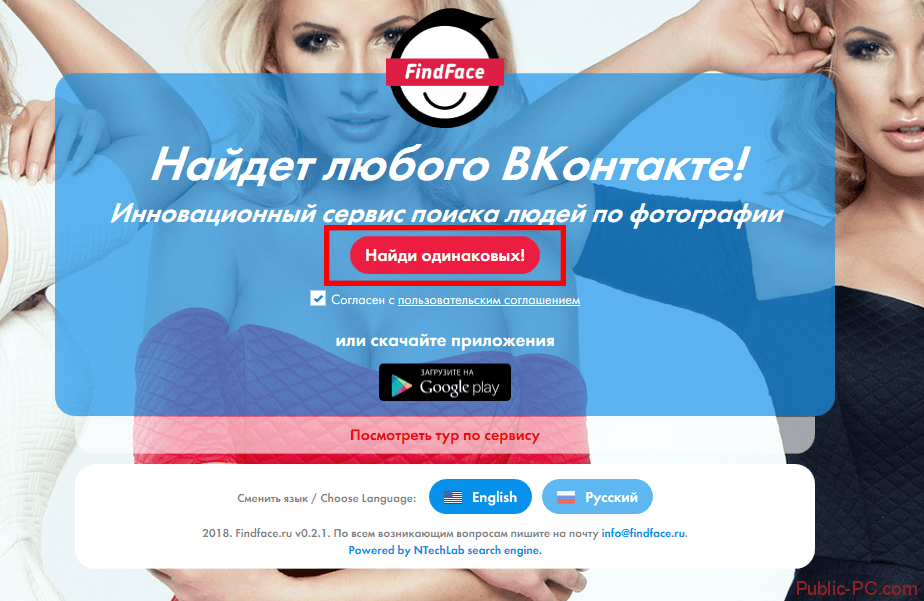 com запишите, какие календари являются общими, какие пользователи имеют к ним доступ и какие права есть у приглашенных пользователей (на изменение или только на просмотр этих календарей). Отметьте также, к каким общим календарям других пользователей есть доступ у Вас.
com запишите, какие календари являются общими, какие пользователи имеют к ним доступ и какие права есть у приглашенных пользователей (на изменение или только на просмотр этих календарей). Отметьте также, к каким общим календарям других пользователей есть доступ у Вас.